Как добавить фото в группу в одноклассниках
20.06.2019
Содержание
- 1 На компьютере
- 2 На телефоне
Группы в одноклассниках – это сообщества, в которых можно найти самую различную информацию. Для того чтоб ваша группа была популярна среди пользователей, в нее нужно выкладывать как можно больше фотографий, картинок, постов и видео. В данной пошаговой инструкции мы подробно рассмотрим, как добавить видео в группу в одноклассниках.
Загрузить видео в группу в одноклассники можно, используя персональный компьютер или же мобильный телефон. Разберем оба варианта добавления видеозаписи.
На компьютере
- Для того чтобы добавит видео в группу в одноклассники с компа, нужно открыть свою личную страницу и выбрать вкладку с группами.
- Во вкладке с группами, нужно найти свое сообщество, которое находится в разделе «Мои группы» и войти в него, нажав кнопкой мышки.
- После того, как вход в группы выполнен, находим в ней вкладку с видео и заходим в нее.

- Нажимаем на кнопку «Загрузить видео».
- Далее нам нужно нажать на кнопку «Выбрать файл для загрузки».
- После этого откроется окно, в котором вам нужно найти нужное видео, выбрать его и нажать на кнопку «Открыть».
После этого видео будет добавлено в группу в одноклассниках. Теперь разберем, как загрузить видео через мобильник с помощью приложения.
На телефоне
- Для того чтобы загрузить видео в группу на одноклассниках с помощью мобильного телефона, зайдите в свой личный профиль через приложение одноклассники, и войдите во вкладку с группами.
- Перейдите в раздел «Мои», найдите вашу группу, в которую надо добавить видеозапись и откройте ее, нажав на нее.
- После того, как вы вошли в группу, нужно открыть раздел с видеозаписями, нажав на него.
- Теперь нам нужно добавить видео в эту группу. Для этого нажмите на кнопку, на которой изображен плюсик.
- После этого на телефоне найдите то видео, которое вы хотите загрузить в группу и нажмите на него.

- В правом верхнем углу нажмите на кнопку «Загрузить», после чего видео будет добавлено.
Таким образом, мы добавили видео в группу в одноклассниках через телефон.
В этой пошаговой инструкции мы подробно рассмотрели, как добавить видео в группу в одноклассниках. Теперь вы знаете, как его загрузить и всегда сможете это сделать.
Помните, чем больше интересных фото и видео в вашей группе, тем больше в ней будет подписчиков, и сообщество может стать достаточно популярным на сайте одноклассников.
Поэтому загружайте как можно больше видео и набирайте просмотры.
Источник: https://vodnoklassnikax.ru/gruppy/kak-dobavit-video-v-gruppu-v-odnoklassnikah.html
Как добавить новые товары и каталоги в группе в «Одноклассниках»
Повсеместная распространенность социальных сетей и их высокая популярность среди всех категорий пользователей разных возрастов и уровней доходов привела к тому, что практически все современные магазины, продающие свои товары или услуги через Интернет, начали заводить себе публичные страницы и специальные группы.
В этой статье мы рассмотрим процесс добавления товаров в группе в «Одноклассниках»:
- С компьютера;
- Через официальное приложение;
- В мобильной версии сайта.
При этом стоит отметить, что выкладывать свои товары можно в любых группах, независимо от их категорий.
Как добавить товары в группе в «Одноклассниках» с компьютера?
Несмотря на то, что функция добавления товаров доступна в любых сообществах, в некоторых группах соответствующий раздел включен по умолчанию (например, в магазинах или в досках объявлений в «Одноклассниках») и доступен сразу после создания этих страниц, в то время как в обычных группах требуется предварительно подключение этого раздела. Чтобы товары были доступны в группе, необходимо изменить ее параметры. Для этого требуется нажать на иконку с тремя точками на странице администрируемой группы и выбрать в выпадающем списке пункт «Настройки».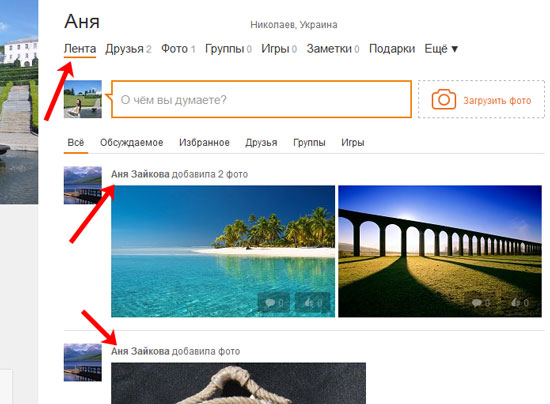
На следующей странице нужно перейти в раздел «Управление».
Пролистав эту страницу вниз, можно найти раздел «Товары». Здесь в выпадающем списке нужно выбрать «Показывать», после чего появятся дополнительные пункты.
В следующем списке можно выбрать, кто будет иметь право добавлять товары (например, все участники, либо только администраторы группы), а также можно установить правила отображения новых товаров в ленте (всегда или никогда).
Далее следует нажать на кнопку «Сохранить» для подтверждения своих действий.
После этого в группе появится новый раздел «Товары». Перейдя в него, пользователь может создать новый каталог, нажав на соответствующую кнопку.
Важно!
Отдельные каталоги рекомендуется создавать для удобной группировки товаров. Можно сказать, что они играют ту же роль, что и альбомы в процессе добавления новых фото.
В открывшемся окне можно ввести название нового каталога и добавить фото этого раздела. Чтобы подтвердить свои действия, нужно кликнуть на «Сохранить».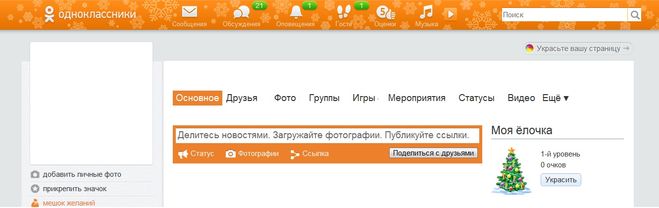
Чтобы перейти к процессу непосредственного добавления новых товаров, следует нажать на соответствующую кнопку.
Далее пользователю будет предложено в отдельном окне ввести название своего товара, а также указать его цену, причем можно выбрать разные валюты.
Помимо этого здесь можно добавить уникальный текст, описывающий товар, а также выбрать для него каталог среди созданных в группе.
Чтобы сделать товар более заметным, рекомендуется добавлять его фото, а также здесь можно указать место продажи. Для подтверждения введенной информации и публикации товара следует нажать «Поделиться».
Важно!
Товары в группах хранятся по одному месяцу.
В итоге товар в созданном каталоге будет выглядеть следующим образом.
Как добавить товары в группе в «Одноклассниках» через приложение?
Для начала следует зайти в администрируемую группу и перейти в раздел «Товары».
На следующей странице следует нажать на кнопку «+» внизу для добавления новой товарной позиции.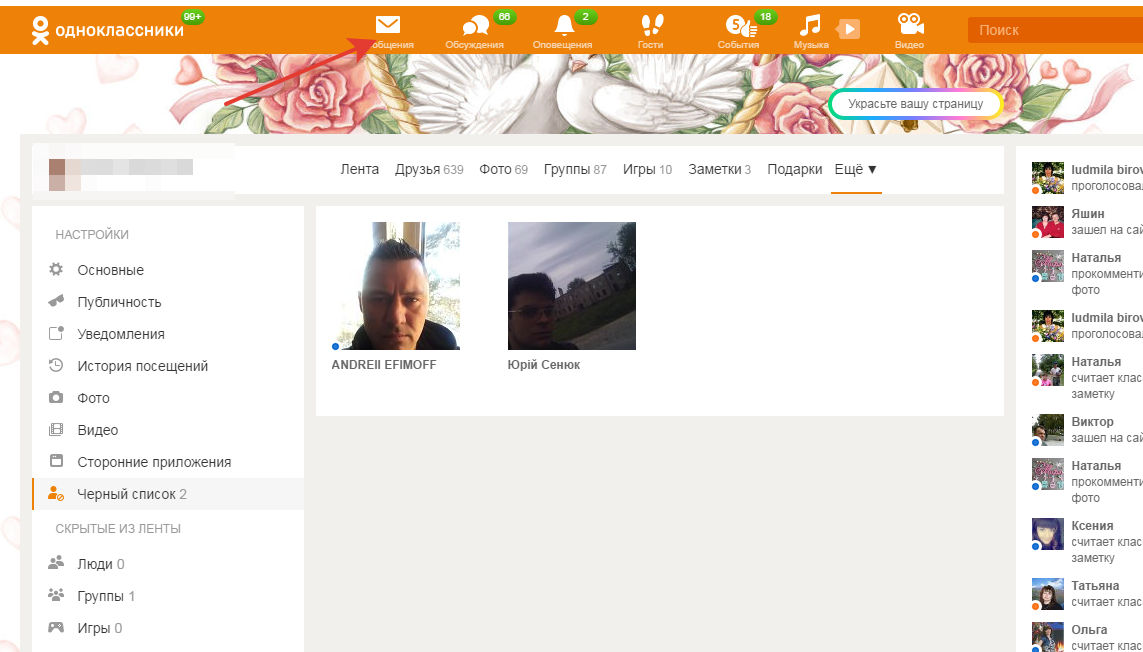
В открывшемся окне можно добавить название, а также описание нового товара. Далее можно указать его стоимость и место продажи, а также загрузить фотографию. Внизу можно выбрать каталог, в который будет добавлен товар. Для подтверждения и добавления новой позиции следует нажать на «Создать» в правом верхнем углу.
После этого добавленный товар в общем списке будет выглядеть следующим образом.
Как добавить товары в группе в «Одноклассниках» в мобильной версии сайта?
На сайте m.ok.ru, который разработан специально для браузеров мобильных устройств, тоже можно добавлять товары. Для начала следует перейти в администрируемую группу и выбрать раздел «Товары».
На открывшейся странице нужно выбрать «Разместить товар».
В следующем окне можно дать название новому товару, а также указать его стоимость и описание. Здесь же можно загрузить его фото и выбрать нужный каталог для размещения, после чего следует нажать на «Сохранить».
Важно!
Разрешается загружать сразу несколько разных картинок товара.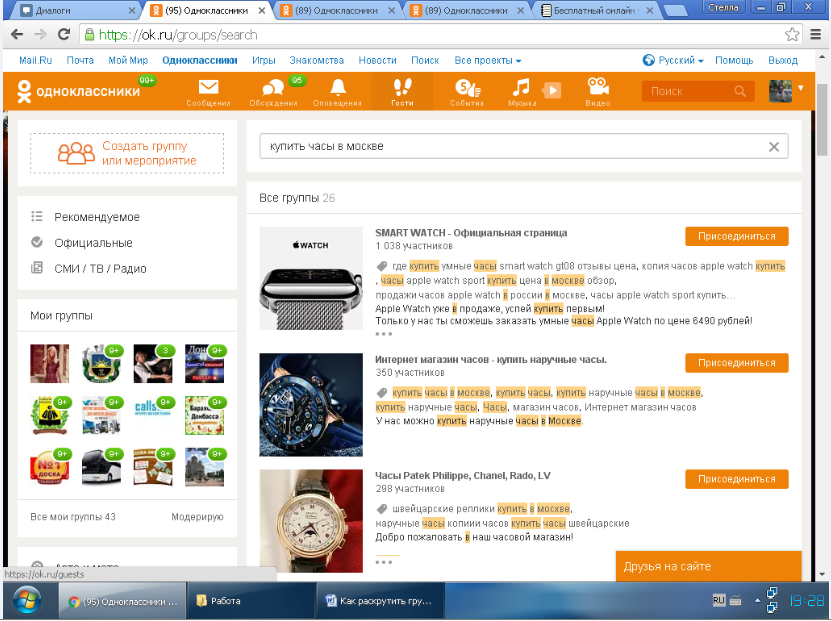
В общем перечне новый товар будет выглядеть следующим образом.
Заключение
В «Одноклассниках» реализованы все необходимые стандартные функции, которые позволяют открыть здесь группу-магазин или доску объявлений. Используя все доступные опции, можно познакомить покупателя с приобретаемым товаром и рассказать обо всех важных качествах продукции, прикрепив также и ее фотографии.
Источник: https://help-odnoklassniki.ru/kak-dobavit-tovary-v-odnoklassnikah/
Наполнение группы в одноклассниках содержимым и оформление (инструкция)
В предыдущем посте мы рассматривали создание группы в одноклассниках, ее первичное оформление и настройку. В этой теме мы поговорим о наполнении созданной группы интересной информацией, чтобы потом можно было начать ее раскручивать.
Освежить в памяти прошлую тему можно перейдя по ссылке «Как создать свою группу в одноклассниках»
К сожалению, на данный момент в одноклассниках, в отличии от групп ВКонтакте, нельзя так красочно и ярко оформлять свои группы.
Пока что все оформление сводиться к созданию фотоальбомов с красивыми картинками, добавлению ссылок на различные сторонние источники, публикацию новых тем и новостей.
Поэтому я просто расскажу о том, что можно делать в группах в Одноклассниках в форме вопрос-ответ.
Краткое содержание
1. Как часто добавлять темы в группу?
По моему личному опыту, а также согласно исследований, которые проводили ведущие SMM-агентства России, в день стоит создавать от 1 до 5 тем.
При большем количестве у пользователя возникает некий информационный шум и он начинает воспринимать группу как источник спама, при меньшем количестве – пропадает интерес. Реже 1 раза в 2 дня создавать темы вообще не стоит.
Есть риск, что со временем количество вступивших в группу начнет превышать количество покинувших ее.
2. Когда (в какое время) лучше всего публиковать новые темы?
На первый взгляд может показаться, что разницы в какие часы публиковать новости – нет, но это не так! К примеру, если Вы опубликуете новый пост с 3-х до 7-и утра, то его увидит меньшее количество участников и он соберет меньшее число классов чем мог бы. Также не стоит публиковать с 18 до 19 часов (особенно в рабочие дни). Объясняют это просто – люди едут с работы и не сидят в Одноклассниках.
Также не стоит публиковать с 18 до 19 часов (особенно в рабочие дни). Объясняют это просто – люди едут с работы и не сидят в Одноклассниках.
Совершенно иная ситуация вас ждет в случае если вы публикуете новые темы в промежутки времени между 12:00 – 13:30, 15:00 – 16:30 или 19:40 – 24:00. Опубликованные в эти интервалы темы собирают в 2-3 раза больше классов. Особенно это будет заметно в группах, численность которых превышает 10000 человек.
3. Какой длины должны быть тексты?
Лучше всего воспринимаются короткие заметки строчки на 3-4. Чем короче и точнее Вы изложите суть – тем лучше. В тоже время, если вам нужно написать текст побольше – никто не запрещает. Главное, чтобы вы сумели заинтересовать читателя в первых 3-4 строчках. А еще лучше, если прикрепленная к сообщению картинка сделает это.
4. Как создать новость и украсить ее картинкой?
Всегда украшайте публикации картинкой с соотношением сторон 4:3 (например 640×480 или 1024×768 пикселей). Причем старайтесь загружать картинку до того, как напишите текст сообщения.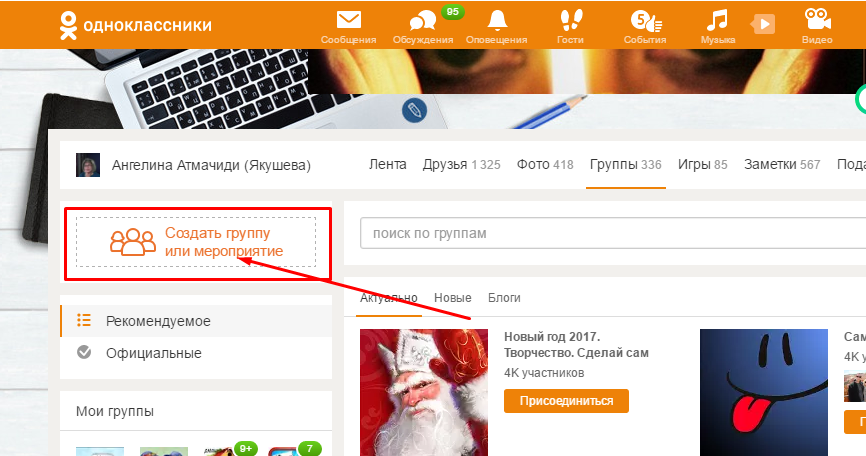
Это позволит картинке идти первой (уж не знаю почему, но на момент написания этих строк в одноклассниках нельзя после публикации выбирать что должно идти вперед: текст или картинка).
Для этого нажмите на изображение фотоаппарата, потом нажмите на кнопку «обзор», укажите месторасположение загружаемого изображения.
Когда картинка и текст будут готовы – нажмите на кнопку «Поделиться». Чтобы опубликовать сообщение.
5. Как прикрепить ссылку к сообщению в группе на одноклассниках?
Вставьте в окошко для создания текста ссылку и одноклассники автоматически прикрепят ее к сообщению.
Внизу появится название той страницы, ссылку на которую мы указали, а также картинка слева. взятая с того же сайта. (Если картинок на данной странице несколько, то можно выбрать какую-то одну). Также можно вообще не прикреплять картинок. Для этого нужно установить галочку напротив пункта «без картинки»
Когда все готово клацаем по кнопке «Поделиться».
6. Для чего нужен раздел «ссылки» в группе?
Данный раздел используется для публикации ссылок на родственные, или просто интересные на ваш взгляд, группы в одноклассниках.
7. Можно ли в разделе «ссылки» поставить ссылку не сторонний сайт?
Нет. На данный момент указывать можно лишь ссылки на группы в одноклассниках.
8. Как заполнить раздел Ссылки?
- В меню клацаем по пункту «ссылки», затем жмем «добавить».
- Появляется окошко, в котором будет отображен список всех групп, в которых вы состоите. Отмечаем нужные и жмем «добавить»
9. Как поставить ссылку на группу, в которой я не состою?
Все просто. Вступаем в группу, затем добавляем ссылку на нее способом, описанным выше.
10. Как создать фотоальбом в группе?
Пункт меню «Фотоальбомы», кнопка «создать». В появившемся окошке вбиваем название будущего фотоальбома и жмем по кнопке «
Теперь, когда мы бегло пробежались по всему, что можно делать в собственной группе, позвольте дать вам пару рекомендаций.
- Поскольку одноклассники не предоставляют дополнительных средств для оформления группы, стоит по максимуму использовать уже имеющиеся возможности. Например, создаваемые вами новости и темы лучше всегда украшать интересной картинкой – так тема или новость будет лучше смотреться.
- Даже если тема группы не предполагает наличие фотоальбома, создайте хотя бы один альбом, например с позитивными картинками, которые будет приятно посмотреть на досуге.
Когда ваша группа будет оформлена и заполнена первоначальной информацией стоит подумать о ее раскрутке, но это уже тема для следующей стать.
Прочитать прошлую тему: Как создать свою группу в одноклассниках?
Источник: https://DjDiplomat.ru/odnoklassniki-m/odnoklassniki-sekrety/168-napolnenie-oformlenie-gruppy
Как добавить фото в группу в одноклассниках
Добрый вечер, дорогие пользователи! Не так давно я решил принять участие в одном из конкурсов, который проводило сообщество в ok. ru. Нужно было загрузить свой снимок в один из альбомов.
ru. Нужно было загрузить свой снимок в один из альбомов.
Но все оказалось не так просто, поэтому я хочу поделиться с вами своим опытом. Так что сегодня мы поговорим о том, как добавить фото в группу в одноклассниках.
Внимательно читайте всю статью, иначе вы рискуете пропустить важные детали.
Чтобы загрузить картинки в публичную страницу (паблик), которую создавали не вы, необходимо подписаться на нее. В противном случае, у вас ничего не выйдет. Так что для начала проверьте, действительны ли вы вступили в тот паблик.
Совет: чтобы узнать, вступили ли вы в паблик, посмотрите на текст ниже аватарки сообщества. Если там есть надпись «В группе», значит, вы подписаны на него.
Добавление через создание темы
Если вы хотите залить фотку на стену публичной странички, щелкните на поле «Создать новую тему».
Введите описание к изображению и прикрепите его, кликнув по кнопке «Фото». Не забудьте ею поделиться!
Таким образом, вы увидите свою картину в ленте. Но, к сожалению, не во всех сообществах можно добавлять свои записи на стену. Но не стоит отчаиваться!
Но, к сожалению, не во всех сообществах можно добавлять свои записи на стену. Но не стоит отчаиваться!
Загрузка через фотоальбом
Для фотоконкурсов часто создают отдельный альбом, чтобы каждый участник мог скинуть фотографию. Ведь они не захламляют ленту и можно удобно все просмотреть.
- Перейдите во вкладку «Фото» выбранного паблика.
- Затем выберите фотоальбом, куда хотите добавить свое изображение.
- Обратите внимание: если возле него есть маленький замочек, то добавлять файлы может только администрация.
- Если же замочек отсутствует, то вы можете со спокойной душой залить картинку.
На самом деле, добавить фотку в группу в одноклассниках очень просто. Расскажите об этой статье своим друзьям, чтобы они тоже могли заливать свои фотографии в любые публичные страницы. Кроме того, подписывайтесь на обновления моего блога. Благодарю за уделенное время, до скорых встреч!
Источник: https://motovilovdmitry. ru/sotsialnaya-set/kak-dobavit-foto-v-gruppu-v-odnoklassnikah
ru/sotsialnaya-set/kak-dobavit-foto-v-gruppu-v-odnoklassnikah
Как выложить фото в группу
В этой статье пойдет речь о том, как добавить фото в группу в «Одноклассниках», а также вы можете ознакомиться с подробной инструкцией.
На самом деле навык выполнения этой процедуры достаточно легко освоить, но, тем не менее, на практике пользователи постоянно испытывают трудности в этом деле.
Итак, чтобы разместить фотографии в альбом группы со своей страницы, вам нужно выполнить следующий алгоритм:
- Зайти на сайт социальной сети, войти в свой аккаунт.
- Найти интересующее вас сообщество, найти альбомы с изображениями этого сообщества.
- Войти в один из альбомов этого сообщества.
- Нажать на пункт меню «Вставить фотографии».
- Загрузить одно или несколько изображений. Для того, чтобы загрузить несколько фотографий вам нужно зажать клавишу Ctrl и поочередно выбрать нужные картинки.
 После того, как выбор будет сделан, нажмите ОК.
После того, как выбор будет сделан, нажмите ОК.
Это простой алгоритм, как добавить фото в «Одноклассниках». Но для того, чтобы действие было выполнено успешно, должны быть соблюдены следующие условия:
- Вы должны состоять в сообществе, в которую хотите загрузить новые изображения.
- Администрацией сообщества должно быть разрешено это действие.
Загрузка с телефона
Источник: https://odhelp.ru/kak-dobavit-foto-v-gruppu/
Как изменить фотографию группы в Одноклассниках
Последнее обновление — 22 сентября 2017 в 12:59
Обязательно поработайте над главной фотографией — создайте уникальный имидж группы. Для того, чтобы изменить фотографию группы в Одноклассниках, достаточно выполнить пару простых действий. 1. Заходим в группу, наводим курсор мышки под аватарку и нажимаем на надпись «выбрать обложку»:
2. Выбираем изображение на своём компьютере, загружаем её, и новая аватарка группы готова:
Вы должны понимать, что для изменения фотографии группы, Вы должны быть её руководителем.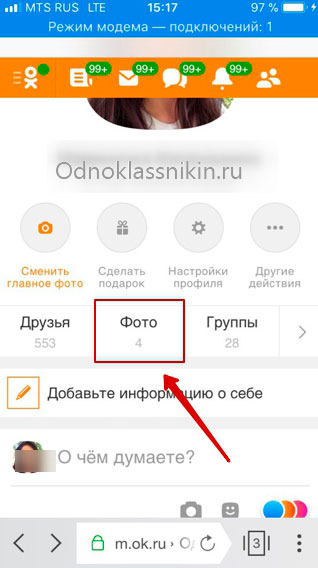 Требования к главной фотографии:
Требования к главной фотографии:
- Изображение не должно превышать 5 мегабайт;
- Форматы изображения: gif, jpg, png;
После установления новой главной фотографии, рекомендую посмотреть новые темы оформления для групп в Одноклассниках и выбрать наиболее подходящую.
Источник: https://socseti4you.ru/2015/09/kak-izmenit-fotografiyu-gruppy-v-odnoklassnikah.html
Как создать группу в одноклассниках с нуля самостоятельно и заработать на ней
Добрый день, друзья. Как создать группу в одноклассниках с нуля? На самом деле, создание группы в ОК дело довольно простое. Давайте разберём по шагам, как её создавать, и уже через полчаса у вас появится собственная группа на ОК.
Создание группы можно разбить на три главных шага:
- Необходимо выбрать тип и категорию;
- Непосредственно создаём группу;
- Проводим первые настройки.
Итак, начнём более конкретно разбирать все три процесса.
Для начала, выберем сообщества в ОК
Когда человек решит создать новую группу в одноклассниках, ему предложат выбрать тематику групп из 8 рубрик. Это сделано администрацией одноклассников, чтобы люди могли выбрать тип группы, которая наиболее точно подходила бы для их планов.
Это сделано администрацией одноклассников, чтобы люди могли выбрать тип группы, которая наиболее точно подходила бы для их планов.
Если рассмотреть данные площадки, то нам станет ясно, что на самом деле, значение имеют всего-лишь два главных критерия, которые будут прилично отличаться друг от друга: непосредственно сообщество и публичная страничка, которая зовётся пабликом.
Основное их различие в том, что сообщество создано для общения различных её участников друг с другом. При этом, все члены данной группы могут активно обмениваться нужной информацией. Паблик создан для того, чтобы туда вносили свою информацию только администраторы. Другими словами, он нужен не для общения, а для показа участникам различной информации.
К примеру: вам нужно создать свой клуб на определённую тему. В этом клубе все участники смогут высказать личное мнение и поделиться информацией. В этом случае вам нужно именно сообщество.
Но, если вам требуется что-то вроде своего сайта, чтобы представлять свою фирму в одноклассниках, вам лучше создать публичную страницу. Скажу сразу, раскрутка группы дело более простое, чем публичной страницы.
Скажу сразу, раскрутка группы дело более простое, чем публичной страницы.
Поэтому, часть консультантов советуют в данном случае создать сразу два этих варианта групп. Полностью рассказываете о товаре в публичной странице, и публикуете анонс на него с группы.
Мы же пока ограничимся только созданием только группы.
Если вы ошибётесь с типом группы, в дальнейшем его можно изменить в «Настройках».
К пабликам имеют отношения следующие типы групп:
- публичная страничка;
- компания, фирма, место;
- личностная группа или коллективная;
- интернет-магазин;
- корпорация, предприятие.
к сообществам:
- доски объявлений,
- сообщества с различными интересами для различных людей;
- мероприятия.
разумеется, категории групп немного отличаются во время выбора темы и различных подкатегорий. каждый пользователь имеет право выбрать тип, или нужную ему категорию. к примеру, вам определённый вариант не подходит, жмём «отменить» и выбираем иной.
если вы желаете создать «мероприятие», вам необходимо дать дополнительную информацию, а именно, дату проведения и место.
чтобы понять, который именно тип группы вы начали создавать, во время создания сообщества, пользователю предложат избрать уровень её приватности.
- если группа имеет статус открытой, каждый пользователь ок без проблем сможет отыскать её через поисковики и принять в ней членство;
- когда группа имеет статус закрытой, отыскать её также можно, используя поисковые системы. но, чужак не сможет узнать, что делается внутри этого сообщества. стать её участником пользователь может, если подаст заявку. при этом, данная заявка обязательно должна быть одобрена администратором, или модератором;
- секретное сообщество. обычный пользователь не сможет отыскать её, используя поиск. при этом, попасть в это сообщество есть возможность, если вас лично пригласит администратор. часть людей создают подобные группы, чтобы вести что-то вроде личного дневника и записей.
 ваш дневник, в который вы всегда сможете войти.
ваш дневник, в который вы всегда сможете войти.
когда вы создаёте публичное сообщество, вероятность поменять приватность исчезает. ваш паблик с самого начала станет общедоступным.
как создать группу в одноклассниках?
Аккаунт, от имени которого вы начнете создавать сообщество, на автомате данная социальная сеть назначит её владельцем (администратором). С этого аккаунта есть возможность назначить модератора (или несколько модераторов). Вы также сможете определять их права, заниматься управлением сообщества и, если вам это потребуется, удалить группу.
Для того, чтобы сберечь группу от входа хакера и возможности её кражи, желательно поменять пароль на достаточно трудный и включить вход в свой аккаунт через СМС.
Итак, начинаем создавать группу. Входим на личную страничку. В левом столбце вы найдёте вкладку «Группы»,
кликнем по ней и выбираем вверху слева команду «Создать группу или мероприятие».
Итак, выбираем один из восьми типов групп, который на данный момент больше всего соответствует вашей цели.
Источник: https://info-kibersant.ru/kak-sozdat-gruppu-v-odnoklassnikah.html
Как создать группу в Одноклассниках?
Ни для кого не секрет, что социальные сети занимают большую часть жизни интернет пользователей.
В социальной сети можно не только создать личный профиль, найти друзей, вступить в группу, слушать музыку, смотреть видео, читать новости, играть разнообразные игры, но и самому создать группу на тему, которая будет интересна не только Вам, но и другим пользователям.
В реальной жизни не всегда везет найти друзей именно по интересам, но в социальной сети это довольно таки легко. Скорее всего, с людьми, которые будут в Вашей группе, у Вас будет много общего: общие темы для разговоров, цели, идеи и прочее.
Содержание
Создание группы. Первые шаги.
Итак, с чего же начать? Прежде, чем ответить на вопрос: как создать группу в Одноклассниках, важно знать, что создавать группу имеет право только зарегистрированный пользователь (для этого прочтите эту статью, зарегистрируйтесь и смело создавайте любые группы в ОК).
Если у Вас уже есть страница в этой социальной сети, то можете сразу приступать к созданию группы. На своей странице, кроме фотографии, личной информации и ленты новостей, есть меню, где легко будет найти пункт под названием «группы». Нажимаем на этот значок и переходим на нужную нам страницу.
Здесь есть большой список интересов, по которым пользователи ищут нужные им группы, а также кнопка «создать группу или мероприятие».
На что стоит обратить внимание при создании группы в Одноклассниках?
Следующий шаг при создании группы в Одноклассниках – выбор типа группы. Это очень важный момент, если вы собираетесь создать группу в одноклассниках с нуля, ведь он определяет цели группы.
У вас есть возможность создать: публичную страницу, страницу компании или организации, место или предприятие, коллектив людей или известную личность, группу по определенным интересам или закрытую группу для друзей, мероприятие, доску объявлений и даже магазин.
Когда Вы определились для какой цели будете создавать группу, можно приступать к ее непосредственному созданию.
Как правильно создать группу в Одноклассниках по интересам?
К примеру, вы решили создать группу по интересам или для друзей.
Выбираем соответствующий тип группы и заполняем нужную информацию: придумываем название, которое будет подходить к тематике, заполняем графу «описание», где рассказываем общую информацию о группе, выбираем тематику и в зависимости от темы ставим галочку «возрастные ограничения», нажимаем кнопку «создать группу». Ну вот и все – группа создана. Теперь Вы понимаете, что не так сложно создать группу в ок.
Если Вы хотите создать качественную группу, то к каждому пункту нужно подходить ответственно. Посмотрите, как выглядят группы с такими же или похожими тематиками. Обратите внимание, как они оформлены. О популярности той или иной группы в Одноклассниках, как и в других социальных сетях, говорит количество участников.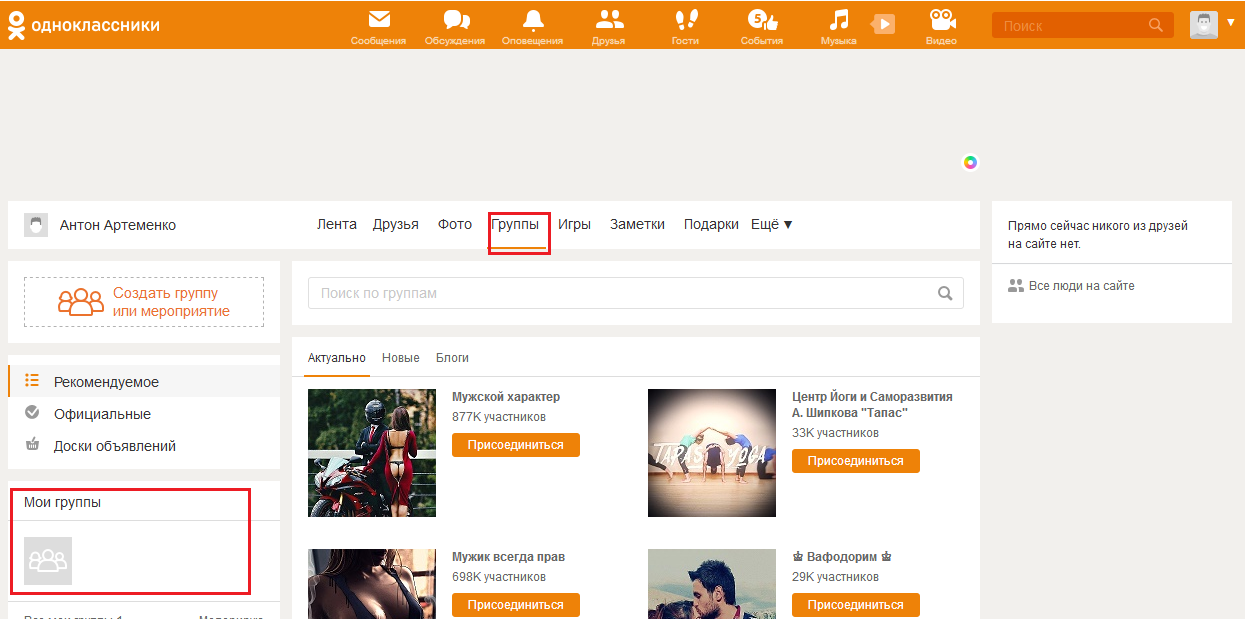
Информация о группе
Название группы должно соответствовать тематике, чтобы группу легко было найти в строке поиска. Кроме этого, обязательно нужно загрузить обложку группы. Обложку также стоит подбирать такую, что будет гармонировать с тематикой группы и привлекать внимание пользователей.
Описание группы – это то, о чем эта группа, какие ее цели. Если Вы хорошо разбираетесь в теме, что Вас интересует, Вам не состоит труда написать несколько предложений. Кроме этого, Вы можете посмотреть, как сделано это в похожих группах с большим количеством участников.
Закрытая группа
Источник: https://vse-pro-ok.ru/kak-sozdat-gruppu-v-odnoklassnikax.html
Как создать альбом в Одноклассниках
Создать альбом в социальной сети «Одноклассники» – значит иметь возможность удобно рассортировать фотографии, настроить к ним доступ и добавить описания. Создать отдельное хранилище для загруженных изображений или закрыть его от посторонних глаз несложно: необходимо лишь следовать приведенным ниже инструкциям.
Содержание
- 1 Как создать новый фотоальбом
- 2 Как сделать альбом закрытым
Как создать новый фотоальбом
Чтобы навести порядок среди фотографий на «Одноклассниках», достаточно создать несколько новых альбомов и рассортировать имеющиеся фото. Для этого необходимо:
- Войти в личный аккаунт.
- Перейти в раздел «Фото» через боковое меню.
- Найти кнопку «Создать новый альбом», расположенную в правом углу под центральной плашкой «Добавить фото».
- Ввести в специальном поле название и уточнить варианты публичности (кому будут показываться добавленные изображения).
- Подтвердить действие, нажав кнопку «Сохранить».
После того, как альбом будет создан, можно добавлять и сохранять в него картинки, переносить изображения из сторонних папок, менять их порядок.
Справка! Вместо создания нового, можно открыть и переименовать старый фотоальбом через кнопку «Редактировать, изменить порядок». Таким же образом удаляются лишние или неактуальные хранилища.
Как сделать альбом закрытым
Как таковой функции, позволяющей скрыть все изображения, находящиеся в конкретном альбоме — нет. Однако применив некоторую хитрость, можно обойти это препятствие:
- Открыть стартовую страницу личного профиля.
- Зайти в раздел «Фото».
- Нажать на требуемый альбом.
- Кликнуть на опцию «Редактировать, изменить порядок».
- Под строкой с названием альбома выбрать «Параметры приватности».
- Поставить галочку напротив той категории, в которой нет добавленных друзей (например, «сослуживцам»).
- Сохранить внесенные изменения.
Внимание! Если во всех категориях есть добавленные пользователи, то необходимо это скорректировать: зайти в раздел «Друзья», выбрать самую малочисленную группу, навести курсор на фотографии находящихся в списке людей и во всплывающем меню выбрать «Удалить из списка».
Закрытый от посторонних альбом отличается изображением замочка, который находится в левом верхнем углу. Чтобы открыть фотографии, необходимо кликнуть на альбом с «замочком», повторить указанные выше действия, а в параметрах публичности поставить галочку напротив пункта «вообще всем».
Чтобы открыть фотографии, необходимо кликнуть на альбом с «замочком», повторить указанные выше действия, а в параметрах публичности поставить галочку напротив пункта «вообще всем».
Важно! Автоматически создаваемый при регистрации профиля альбом «Личные фото» невозможно закрыть, так как параметры публичности на нем недоступны. Чтобы скрыть от любопытных глаз его содержимое, необходимо перенести фотографии.
Создавая новые альбомы, можно рассортировать свои фотографии, чтобы их просмотр и поиск стал удобным и быстрым. Применяя указанные рекомендации, скрыть некоторые изображения от всех или определенной категории пользователей не составит труда.
Источник: https://odnoklassnikin.ru/foto/albom-v-odnoklassnikah
Как создать альбом в Одноклассниках
В данной статье я покажу Вам как создать альбом в Одноклассниках, добавить в него фотографии, сделать закрытым, а также удалить.
Сегодня мы поговорим с вами на тему «альбом» в социальной сети Одноклассники. Как и в практически любой социальной сети, в Одноклассниках есть не только возможность загрузки личных фотографий, но и возможность создания альбомов.
Как и в практически любой социальной сети, в Одноклассниках есть не только возможность загрузки личных фотографий, но и возможность создания альбомов.
Альбомы нужны для того чтобы пользователи могли группировать свои фотографии. Например создать альбом в котором будут находится фотографии с какого- нибудь мероприятия, дня рождения, интересного события и тому подобное.
Возможность создания альбомов это довольно удобно и полезно, т.к. Вам не нужно перебирать сотни загруженных фотографий чтобы найти какую- то определенную. Все что потребуется, это зайти в нужный альбом и быстро отыскать нужное фото.
Итак, давайте разберемся где находятся альбомы и как создать альбом в Одноклассниках. Для того чтобы попасть в альбомы, нужно зайти на страницу Вашего аккаунта и нажать на вкладку «Фото«. После этого вы попадете на страницу где будут отображены все ваши альбомы, а также будет отображаться общий список фотографий загруженных ранее.
- Теперь для того чтобы создать альбом Вам нужно просто нажать на кнопку «Создать новый альбом«, как указано у меня на картинке.

После этого Вам нужно будет написать название альбома и выбрать настройки приватности. Если вы хотите чтобы альбом был доступен для просмотра только Вашим друзьям или одноклассниках, вам нужно выбрать подходящий пункт. Просто поставьте там галочку.
Если Вы хотите создать закрытый альбом просто выберите пункт «своей половинке» и он не будет доступен для просмотра никому кроме вашей половинки соответственно. А если у Вас в настройках аккаунта никто не отмечен как ваша половинка, тогда альбом вообще никому не будет доступен для просмотра. В общем все довольно просто и логично.
Теперь я хочу показать Вам как изменить права для доступа к альбому если он уже создан.
Для этого снова перейдите во вкладу фото на странице аккаунта, затем выберите нужный альбом и справа вы найдете кнопку «Редактировать, изменить порядок», нажмите на нее.
Далее выбираем пункт «Параметры приватности«, именно здесь мы и можем изменить доступ к альбому в любой момент. Закрыть его, сделать доступным для всех или сделать доступным для определенного круга людей.
Закрыть его, сделать доступным для всех или сделать доступным для определенного круга людей.
- А сейчас перейдем к следующему этапу и разберемся как добавить фотографии в альбом.
- Вот наш альбом уже создан и теперь при загрузке каждой новой фотографии Вам будет предложено выбрать альбом, куда вы хотите разместить фотографию.
Но как перенести фотографии в альбом если они были загружены ранее, спросите Вы? Вы в любой момент можете переносить свои фотографии из одного альбома в другой. Для этого зайдите в альбом «Личные фото«, он создается автоматически и в него загружаются все фото если у Вас нет других альбомов. Далее нажмите на кнопку «Редактировать, изменить порядок«.
Теперь когда вы попали на страницу редактирования, Вам нужно просто выбрать те фото которые хотите перенести в другой альбом, ответив их зелеными галочками. Потом выбрать альбом для переноса и нажать на кнопку «Перенести«. Вот и все, ваши фотографии будут успешно добавлены в новый альбом.
Вот и все, ваши фотографии будут успешно добавлены в новый альбом.
Ну и напоследок я расскажу «как удалить альбом в одноклассниках»
Для этого как я уже описывал ранее опять переходим в вкладку «Фото«, заходим в нужный альбом, нажимаем кнопку «Редактировать, изменить порядок» и жмем «Удалить альбом«. После чего Ваш альбом будет успешно удален.
Дорогие читатели, если статья была полезной для Вас, буду очень благодарен если поделитесь ей в социальных сетях.
Источник: http://pcsovet.ru/kak-sozdat-albom-v-odnoklassnikax/
Как быстро добавить фото в Одноклассники с компьютера и телефона
Автор Сергей Смирнов На чтение 13 мин Опубликовано Обновлено
Социальная сеть «Одноклассники» ежегодно собирает информацию о действиях многомиллионной аудитории и подсчитывает, какие темы и обсуждения захватывают российских пользователей и как быстро приживаются новые тренды и функции.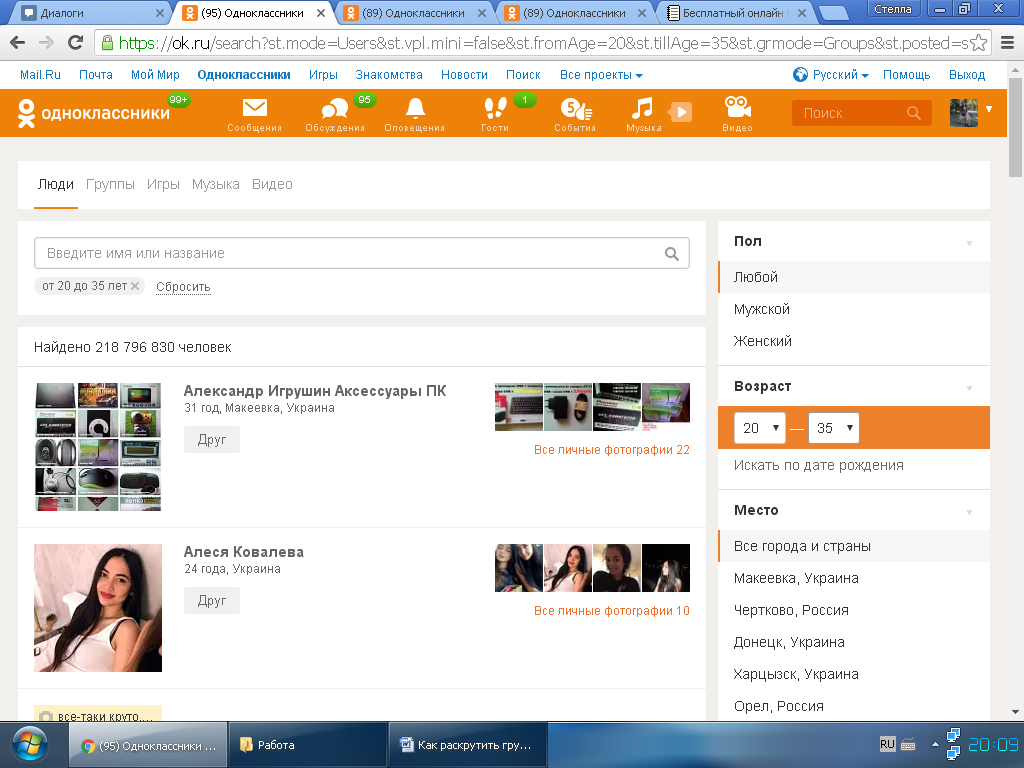
2021-2022 год стали рекордными по количеству загружаемых фотографий и видеороликов, а новый раздел «Моменты» с исчезающими через 24 часа публикациями начал собирать по 28 миллионов зрителей каждый месяц. Несмотря на новые веяния в социальной среде, российские пользователи по-прежнему поддерживают связь с миром привычными способами.
А именно – загружают новый контент в новостную ленту или через раздел «Добавить» фото на личной странице, ставят миллионы лайков ежедневно, комментируют чужие записи. Ну, и куда же без аватарок и обложек? Спрос на инструменты для оформления личного профиля растет почти беспрерывно. А, значит, пора разобраться в том, как загружаются фотографии в разных разделах социальной сети, где менять оформление и как все провернуть и на ПК, и на мобильных операционных системах.
Содержание
- Загрузка фотографий в «Одноклассники» с компьютера
- Публикация фотографий через меню с рекомендациями
- Через раздел «Фото»
- «Моменты» в «Одноклассниках»
- Оформление заметок с фотографиями
- Как добавить фото в «Одноклассники» с iOS и Android
- Как сохранить чужие фотографии в «ОК»
- Как перенести фотографии из «Одноклассников» в «Галерею»
- Настройка личного профиля: загрузка аватарки и обложки
- Как очистить галерею в «Одноклассниках»
- Вердикт
Загрузка фотографий в «Одноклассники» с компьютера
Мобильная версия социальной сети «Одноклассники», по статистике, популярнее браузерной: из 47-48 миллионов посетителей в 70% случаев виртуальные друзья предпочитают общаться с мобильной техники. И, хотя аудитория чаще выбирает iOS и Android в качестве инструмента для поддерживания связи с миром, на «компьютерную часть» посетителей приходится больше вопросов.
И, хотя аудитория чаще выбирает iOS и Android в качестве инструмента для поддерживания связи с миром, на «компьютерную часть» посетителей приходится больше вопросов.
И все из-за непредсказуемого и запутанного интерфейса, а вместе с тем и слишком разнообразного набора возможностей. А, значит, время разобраться в теории и научиться добавлять фотографии на практике!
Публикация фотографий через меню с рекомендациями
Новые страницы в социальной сети «Одноклассники» сразу после регистрации весьма ожидаемо пустуют: на этапе оформления нового профиля разработчики вынуждают ввести лишь имя с фамилией, а уже после разобраться с защитой конфиденциальной информацией с помощью номера мобильного телефона и подтвержденного адреса электронной почты.
Заниматься оформлением профиля приходится уже после авторизации. И о том, с чего начать, «Одноклассники» подсказывают с помощью специальных рекомендаций, появляющихся под полем для публикации новостей. Социальная сеть сначала отобразит блок «Новые фотографии», а чуть ниже – отдельное меню «Расскажите о себе».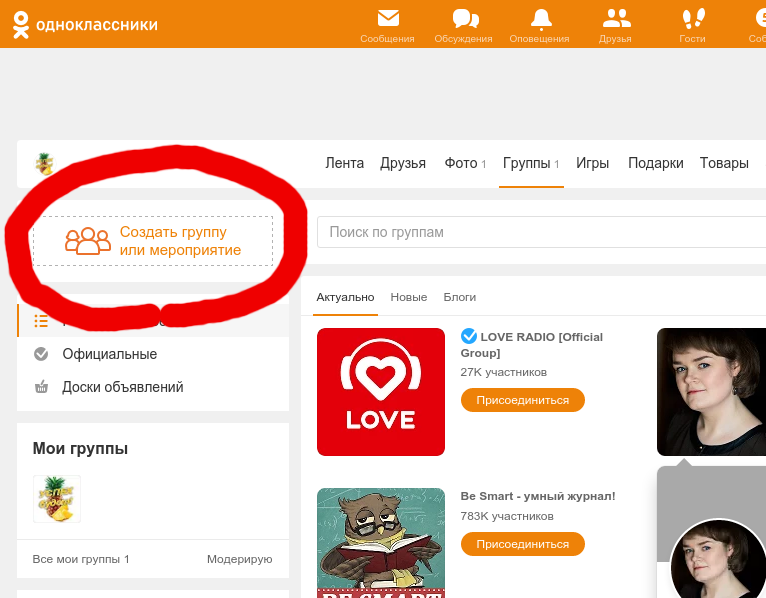
С какого блока начать – зависит непосредственно от желаемого результата. «Новые фотографии» разрешают сразу наполнить профиль личным контентом и распределить снимки по тематическим альбомам.
Блок «Расскажите о себе» действует по иному сценарию и во многом сосредоточен вокруг заполнения профиля для повышения позиций в поисковой выдаче. Чем больше данных, связанных со школой, колледжем, вузом или воинской частью заполнено, тем выше вероятность попасться на глаза потенциальным друзьям. А, если загрузить еще и фотографию (речь об аватарке), то пропадет и лишняя путаница – коллеги, одноклассники или одногруппники даже по прошествии много лет с легкостью распознают того, с кем раньше завязывалось общение, развивалось сотрудничество.
Через раздел «Фото»
И, хотя рекомендации способны сэкономить время и сразу направить в подходящие меню и разделы для оформления профиля, далеко не всегда «Одноклассники» выводят подобные блоки с советами. Встречаются и исключения, а, значит, во всех деталях придется разбираться лично.
Начать стоит с раздела «Фото», выбираемого или с верхней панели быстрого доступа после перехода к личной странице, или из правого вертикального меню во время просмотра новостной ленты.
Сразу после регистрации раздел пустует, но все же обладает набором едва заметных ориентиров. Сверху располагаются переключатели между «Личными» и «Общими» альбомами.
«Личные» оформляются и редактируются каждым владельцем страницы по собственному усмотрению – наполняются фотографиями, переименовываются и пополняются материалами, найденными на просторах социальной сети. Переносить материалы в «Личные» альбомы разработчики разрешают несколькими способами – и перетаскивая исходники в отмеченное пунктирной линией поле, или обращаясь за помощью к кнопке «Загрузить фотографии».
Вне зависимости от выбранного алгоритма действий в левой нижней части веб-страницы после загрузки сразу появится всплывающее сообщение, подсказывающее, какие фотографии и в какой альбом добавлены, сколько времени займет загрузка дополнительного контента. При желании разработчики разрешают трансформировать сообщение в заметку и опубликовать новость в «Ленту».
При желании разработчики разрешают трансформировать сообщение в заметку и опубликовать новость в «Ленту».
«Общие» альбомы в «ОК» появились с недавними обновлениями. Формально социальная сеть предлагает больше не тратить время на добавление отметок на фотографиях с друзьями, а подготовить специальный каталог, доступный для совместного заполнения. Каждый приглашенный друг (знакомый или коллега) сможет добавлять снимки и иллюстрации, просматривать и комментировать чужой контент, расставлять лайки.
Регистрируются общие альбомы в три действия: сначала выбирается название, после – выставляются параметры приватности (достаточно перевести ползунок в активное положение), а в конце добавляются соавторы с помощью рассылаемых ссылок-приглашений.
«Моменты» в «Одноклассниках»
Кроме «Общих» и «Личных» альбомов социальная сеть с недавних пор поддерживает и «Моменты» – публикации, отображаемые в профиле в течение 24 часов.
Добавленный контент отображается в личном профиле, а еще – в новостной ленте над недавними публикациями и описанием профиля. Загружаются же фотографии по уже знакомому сценарию – достаточно выбрать или перетащить материалы в специальное поле, а после подредактировать результаты – «скруглить» края или обрезать лишние детали.
Загружаются же фотографии по уже знакомому сценарию – достаточно выбрать или перетащить материалы в специальное поле, а после подредактировать результаты – «скруглить» края или обрезать лишние детали.
Просматриваются «Моменты», как и в ВК – в специальном всплывающем окне. Но пометить публикацию «реакциями» или сообщениями нельзя. Зато авторы «Моментов» способны дополнить публикации текстом, передать друзьям в виде сообщения или опубликовать в группе.
Оформление заметок с фотографиями
Не менее распространенный способ добавить новые материалы на страницу – воспользоваться новостной лентой. Социальная сеть «Одноклассники» оформлять новые публикации разрешает через раздел с заметками, расположенный на личной странице под панелью быстрого доступа с «Друзьями», «Группами» и «Подарками.
Если нажать на пустое текстовое поле, то на экране появится развернутое меню, включающее и выбор времени публикации, и кнопки для добавления музыки, фотографий, геометок или опросов.
Заметки поддерживают даже смену тем – доступные заготовки представлены в виде горизонтального списка с шаблонами. А если нажать на шестеренку, то на экране появится еще и контекстное меню с дополнительными параметрами.
А если нажать на шестеренку, то на экране появится еще и контекстное меню с дополнительными параметрами.
Как добавить фото в «Одноклассники» с iOS и Android
Мобильная версия социальной сети во многом схожа с браузерной. Поддерживает те же рекомендации, разрешает публиковать записи в новостную ленту и заполнять контентом «Альбомы» и «Моменты». Разница заметна лишь в оформлении интерфейса. А, значит, лишние подробности не помешают.
Начать стоит с перехода в профиль: личная страница выбирается из вертикального контекстного меню (кнопка справа сверху). Как и на ПК новые аккаунты пустуют, а потому для повышения узнаваемости «Одноклассники» и рекомендуют сразу загрузить аватарку. Добавляется контент или через рекомендации, или через иконку фотоаппарата.
После предварительной настройки профиля, социальная сеть предложит заглянуть в раздел «Фото», а уже там просмотреть публикации друзей, доступные альбомы и недавние обновления. Если ранее загружалась аватарка, то вместо кнопки «Добавить фото» появятся уже доступные снимки или иллюстрации.
Если работа над страницей началась с нуля, то придется взаимодействовать с кнопкой «Добавить фото», а уже после выбирать – откуда именно загружать материалы. На выбор – три категории: «Медиатека» (или «Галерея» на Android), «Снять фото» (или «Камера») и «Выбор файлов» (дополнительный пункт для мобильной техники Apple, поддерживающий загрузку исходников из облака iCloud).
Новые фотографии загружаются по умолчанию в «Личный» альбом без дополнительных пометок – появится лишь дата публикации.
Если перейти в режим предпросмотра, то снизу отобразится набор распространенных кнопок с реакциями, классами и комментариями. Если же справа сверху нажать на вертикальное троеточие, то фотографию социальная сеть разрешит удалить, добавить в закладки или же опубликовать в сообществе.
Как и на ПК последний способ добавить фотографии – воспользоваться «заметками» и опубликовать новость. Порядок действий тот же – предусмотрен выбор тем, добавление текста, фотографий и видеозаписей, а еще музыки и опросов. Если разделы заполнены, то для добавления записи достаточно нажать на кнопку «Поделиться». Результат появится в ленте и станет доступен для просмотра и друзьям, и случайным посетителям профиля (в том случае, если выбраны настройки приватности по умолчанию).
Если разделы заполнены, то для добавления записи достаточно нажать на кнопку «Поделиться». Результат появится в ленте и станет доступен для просмотра и друзьям, и случайным посетителям профиля (в том случае, если выбраны настройки приватности по умолчанию).
Как сохранить чужие фотографии в «ОК»
Необязательно каждый раз загружать новый контент в социальную сеть лично: разработчики разрешают заполнять страницу снимками или иллюстрациями, найденными в новостной ленте или в альбомах друзей. Идея любопытная, но реализована функция не слишком очевидно. А потому – несколько рекомендаций.
Во-первых, после того, как подходящий контент найден, необходимо перейти в режим полноформатного просмотра иллюстраций.
Во-вторых, в «Одноклассниках» контент просматривается двумя способами. Если нажать на иллюстрацию один раз, то социальная сеть выведет материалы в увеличенном виде. Такой режим ограничивает возможности и разрешает лишь расставить «классы» и добавить комментарии, а вместе с тем перенести материалы в «Закладки».
Если же на картинку нажать еще раз, то справа и слева появятся специальные серы полосы, а ниже отобразится вертикальное меню с действиями. Там же появятся кнопки «Сохранить в альбом» или «Сохранить на компьютер». Вторую кнопку по большей части искать необязательно – любой браузер разрешает перенести материалы на жесткий диск, кликнув по исходнику правой кнопкой мыши.
Идея с альбомами более оригинальная – у пользователей появляется шанс сразу перенести контент в старый или новый каталог, минуя лишние действия и специальную подготовку. Пара нажатий, а профиль уже заполнен.
Как перенести фотографии из «Одноклассников» в «Галерею»
Если на ПК найденные в новостной ленте или в альбомах друзей фотографии переносятся на жесткие диски и вручную, и через специальное меню с параметрами, то на мобильных операционных системах ситуация иная.
Представленное на iOS и Android меню предпросмотра почти исключает лишние кнопки и параметры. По центру располагается непосредственно фотография, снизу – кнопки с «Классами» и «Репостами», а еще – поле для ввода комментариев.
По аналогии с VK несложно предположить – с загрузкой фотографий поможет специальное вертикальное троеточие, расположенное справа сверху. Но на деле искомое контекстное меню появится лишь в том случае, если зажать пальцем на снимок и подождать, пока не отобразятся кнопки «Поделиться» или «Добавить в фото». Не слишком предсказуемо, но удобно.
Настройка личного профиля: загрузка аватарки и обложки
Кроме фотографий, добавляемых в тематические альбомы или закрепляемых в новостной ленте, социальная сеть периодически напоминает и о возможности загружать сторонний медиаконтент для смены оформления личной страницы. Те же аватарки и обложки добавляют профилю выразительности, а вместе с тем увеличивают шансы найти новых собеседников или же помочь «старым» друзьям, знакомым или коллегам не потеряться в поисковой выдаче.
Аватарки в «Одноклассниках» загружаются с помощью кнопки «Добавить фото», расположенной в левой части веб-страницы (рядом с фамилией и именем). Перед загрузкой фотографий или иллюстраций социальная сеть не выводит ни предупреждений, ни рекомендаций. Совсем наоборот – сразу открывает «Проводник» или Finder и предлагает выбрать подходящие материалы для загрузки.
Совсем наоборот – сразу открывает «Проводник» или Finder и предлагает выбрать подходящие материалы для загрузки.
Загруженные исходники не сразу закрепляются за страницей: перед любыми нововведениями социальная сеть предлагает подкорректировать итоговый результат – обрезать лишние детали, «скруглить края» или вовсе выбрать другую аватарку – а уже после нажать на кнопку «Установить».
Какое положение займет аватарка – зависит от размеров исходных фотографий или иллюстраций. Кроме разрешения, социальная сеть следит и за иными параметрами: как вариант – «Одноклассники» полностью поддерживают анимированный контент и с легкостью обрабатывают формат GIF.
После добавления новой аватарки кнопка «Добавить фото» пропадет, зато появится специальное контекстное меню, разрешающее или загрузить «Момент» (уже знакомая по «ВКонтакте» система коротких роликов), или «Сменить оформление», или «Украсить страницу». Последний пункт предусматривает добавление тематических рамок на неделю, месяц или в бессрочном режиме.
Аватарка – не единственный способ повлиять на оформление личной страницы. С поставленной задачей справляются и обложки, загружаемые через специальное контекстное меню. Исходники поддерживаются разные – и выбранные в «Проводнике» или Finder, и добавляемые через уже сформированную в «Одноклассниках» галерею.
Не все иллюстрации и фотографии поддерживаются. Тот же формат GIF помечается социальной сетью «недопустимым». Возникнут проблемы и с разрешением: «Одноклассники» отклоняют материалы, не соответствующие минимальному размеру (640 x 320 пикселей) или максимальному (4048 x 4048).
Если на жестком диске не найти фотографий, соответствующих требованиям, то менять оформление личной страницы предстоит с помощью обложек, подготовленных сообществом. Галерея обложек разнообразна: природа, города, достопримечательности. Встречаются даже трехмерные заготовки, обладающие параллакс эффектом при наведении курсора. Вне зависимости от выбора, как и в случае с аватаркой, встроенный в «Одноклассники» редактор предложит подкорректировать промежуточное оформление, а после опубликовать результат.
Кстати, добавленные обложки и аватарки в «Одноклассниках» сразу появятся в разделе «Новые фотографии», а еще предстанут перед взором друзей в разделе с новостями. Социальная сеть автоматически опубликует заметку, подтверждающую смену оформления профиля, и предложит друзьям взглянуть на результат.
Как очистить галерею в «Одноклассниках»
Стираются фотографии в социальной сети через раздел «Фото». И порядок дальнейших действий почти не зависит от того, каким способом загружались иллюстрации, аватарки или обложки. Весь контент в «Одноклассниках» автоматически распределяется по «Альбомам» – личным или общим.
А потому после перехода в тематическое меню достаточно спуститься до раздела «Все фото», прокрутив веб-страницу вниз, и нажать на какое-нибудь изображение для перехода в режим просмотра.
Встроенный в социальную сеть «просмотрщик» обладает предсказуемой навигацией: по центру располагается непосредственно меню просмотра, ниже – кнопки с «Комментариями» и «Классами», а по правой стороне – вертикальное меню с дополнительными параметрами. Оттуда разработчики разрешают выгружать фотографии на компьютер, копировать ссылки или переходить к дополнительным параметрам с помощью кнопки «Еще».
Оттуда разработчики разрешают выгружать фотографии на компьютер, копировать ссылки или переходить к дополнительным параметрам с помощью кнопки «Еще».
За «Еще» скрывается всего одна дополнительная кнопка – «Удалить фотографию». Кстати, «Одноклассники» перед очисткой контента не выводят дополнительных предупреждений или сообщений с кнопками «Да» или «Нет». Под уже удаленной фотографией появится лишь едва заметная кнопка «Восстановить», автоматически возвращающая контент в «Альбомы». Если же страницу обновить, то кнопка пропадет, а контент бесследно исчезнет из социальной сети.
ВердиктСоциальная сеть «Одноклассники» поддерживает гибкую настройку личного профиля с помощью аватарок и обложек, разрешает публиковать фотографии и видеоролики в новостной ленте, и не мешает заполнять тематические и общие альбомы личными фотографиями. И, хотя работать с контентом в «ОК» приходится по не слишком привычному сценарию (в том же VK альбомы организованы иначе), разработчики всеми силами подсказывают, как действовать и куда нажимать. Всплывающие рекомендации и блоки «Расскажите о себе» – лишнее тому подтверждение.
Всплывающие рекомендации и блоки «Расскажите о себе» – лишнее тому подтверждение.
Поддерживают «Одноклассники» и набор экспериментальных – по меркам того же VK – функций. Речь и об общих альбомах, и о специальных настройках приватности, и возможности переносить найденный у друзей или случайных посетителей социальной сети контент на личную страницу за несколько действий. Ну, а если ничего не работает, то никто не мешает стереть лишнее и начать все сначала.
Как в одноклассниках добавить фото
Главная » Одноклассники » Как в одноклассниках добавить фото
Как добавить фото в группу в одноклассниках
Одним из самых популярных действий в социальной сети Одноклассники, является просмотр снимков. Будущему администратору групп (да и обычному пользователю) нужно знать, как загрузить фото в сообщество, дать возможность всем потенциальным посетителям просматривать его. Стоит рассмотреть две ситуации:
- Загрузка изображения в группу на ресурсе подписчиком;
- Загрузка фотографии в сообщество администратором.

Как выложить изображения в группу
Каким образом загрузить снимок в выбранную группу, на которую подписаны? Изначально стоит убедиться, что на ресурсе Одноклассники (под главным логотипом) стоит надпись «В группе». После проверки этого факта, нужно выполнить следующие действия:
- Кликнуть по полю в ленте сообщества «Создать тему»;
- В верхнее поле формы добавляется описание содержимого данных, нужно обязательно кликнуть по символу и нажать «Поделиться»;
- Чтобы загрузить фотографию в сообщество, пользователь должен кликнуть по ссылке «Фото»;
- Выбирается альбом для размещения, снимка, после чего нужно перейти в саму ленту;
- Если напротив выбранного альбома находится значок, значит, что в него может добавлять картинки только владелец. Если же такого значка нет, то разрешено вносить свои сообщения с фотографиями обычным пользователям;
- В верхней части альбома есть кнопка «Добавить фото», которую и стоит нажать, откроется поле с расположением изображений на собственном компьютере;
Потребуется выбрать данные, после чего пользователь подтверждает свое решение, нажав на пункт «Открыть». Добавляется объект в выбранную ленту, в поле под ним можно будет поместить его описание.
Добавляется объект в выбранную ленту, в поле под ним можно будет поместить его описание.
Загрузка в альбом
Как добавить фото администратору, что стоит сделать для этого? Изначально потребуется кликнуть на поле «Создать тему». После этого, ресурс предлагает сделать ее описание (содержащихся в ней фотографий), после чего нажать на кнопку «Фото», перейти в ленту. Снимок появится автоматически и в другом альбоме «Картинки тем». После нажатия на кнопку, процедура аналогична процессу, описанному выше для пользователя. Нужно помнить, что администратору желательно добавлять описание размещенных данных, что позволит запросто привлечь внимание потенциального посетителя. Теперь вы знаете, как добавить снимок в несколько простых шагов.
Как в «Одноклассники» добавить фотографию?
К счастью, или к сожалению, но социальные сети становятся достаточно объемной частью нашей жизни. Но тем, кто только зарегистрировался в «Одноклассниках» часто бывает трудно быстро освоиться на этом новом, для пользователя пространстве. Возникает масса задач, которые вызывают большое количество вопросов. Одна из таких проблем, пожалуй, самая первая, которая возникает после регистрации – как добавить фотографию на сайт? Давайте разберемся, как решить эту проблему?
Возникает масса задач, которые вызывают большое количество вопросов. Одна из таких проблем, пожалуй, самая первая, которая возникает после регистрации – как добавить фотографию на сайт? Давайте разберемся, как решить эту проблему?
Алгоритм добавления фото на одноклассниках
- Заходим на сайт. После ввода личных параметров на мониторе открывается страница вашего профиля.
- В строке «меню» ищем закладку «Фото». Она будет сразу под вашим именем, фамилией и местом жительства. Жмем туда.
- На экране появится страница, где вам будет предложено загрузить фото. Фото можно добавить в закладку «Личные фотографии». А можно создать альбом, назвать его и добавить фотографию в него.
- Как правило, при регистрации, прежде всего, добавляются личные фотоснимки. Для этого нужно кликнуть на область с изображением фотоаппарата и надписью «Добавить фото».
- В окне, появившемся на экране, нужно будет выбрать путь на своем компьютере, где находится нужное фото, кликните по нему два раза, и начнется процесс загрузки фото на сайт.
 После того, как фото загрузится, его можно сделать главным. Это означает, что его можно будет видеть, даже не заходя к Вам на страничку.
После того, как фото загрузится, его можно сделать главным. Это означает, что его можно будет видеть, даже не заходя к Вам на страничку. - Еще один путь загрузки личного фото. Найдите в верхнем левом углу область, где должно быть расположено главное фото, а ниже места для аватарки будет зеленая кнопка с белой надписью «Добавить фото» нам туда. Дальше, все, так же как и в первом случае – выбираем фото на своем ПК и добавляем его на сайт.
- Время загрузки фото будет зависеть от его размеров, количество загружаемых фотографий и скорости вашего интернета. В любом случае, придется подождать, после того, как фото будет загружено, система оповестит вас об этом.
Создаем альбомы в «Одноклассниках»
Чтобы создать альбом в «Одноклассниках» на собственной страничке на сайте ищем в меню закладку «фото». Появится страничка с личными фото, а фотоальбомы будут как раз ниже личных фото.
- Выбираем функцию «создать альбом», появится форма, куда нужно будет написать название альбома.
 Тут же можно задать настройки альбома, в которых можно будет указать право доступа к вашему альбому. Это означает, что ваши альбомы могут просматривать, как любой гость вашей странички, так и только избранные пользователи, например, друзья. После того, как данная функция установлена, жмем «Сохранить»
Тут же можно задать настройки альбома, в которых можно будет указать право доступа к вашему альбому. Это означает, что ваши альбомы могут просматривать, как любой гость вашей странички, так и только избранные пользователи, например, друзья. После того, как данная функция установлена, жмем «Сохранить» - После того, как альбом создан, можно добавить фотографию, сделать это можно зайдя в альбом, и выбрать функцию «добавить фото», после этого, можно загрузить любое фото со своего компьютера в ваш профиль.
Главное фото (аватарку) на одноклассниках можно менять на любую фотографию, находящуюся в личных фото вашего профиля. Если в личных фото не нашлось того снимка, который достоин быть вашей аватаркой, тогда сначала придется добавить достойную фотографию с компьютера в личные фото. Далее достаточно навести курсор на это фото, и контекстное меню предложит сделать вам данное фото главным. Вот и все, теперь у вас новая аватарка!
Кроме того, что фото можно сделать главным, существует еще ряд функций. Фото можно удалить, изменить его описание и отметить на нем своих друзей. Эти функции активно используют пользователи «Одноклассников».
Фото можно удалить, изменить его описание и отметить на нем своих друзей. Эти функции активно используют пользователи «Одноклассников».
Несколько советов о том, как добавить фото в «Одноклассники»
Как добавить фото в «Одноклассники»? Для старожилов сайта, которые его уже знают как свои пять пальцев, это не составит никакого труда. А вот новички еще могут теряться на просторах популярной социальной сети. На самом деле данная процедура достаточно простая, и с ней справится любой пользователь.
Итак, как добавить фото в «Одноклассники»?
Начнем с того, что желанные фотографии уже должны находиться на вашем компьютере, и вам нужно знать в какой они папке. Еще их можно просто переместить на рабочий стол. Для этого открываете папку с фото и нужные перетаскиваете при помощи мышки.
Теперь заходим на свою страничку и начинаем разбираться с тем, как загрузить фото в «Одноклассники». Это можно сделать двумя способами. Дело в том, что там все фотографии делятся на личные и на фото из альбомов, которые вы будете создавать.
Это можно сделать двумя способами. Дело в том, что там все фотографии делятся на личные и на фото из альбомов, которые вы будете создавать.
Способ № 1. Если вы добавляете личные фотографии
На вашей странице с левой стороны заходите в раздел «Добавить личное фото». Перед вами откроется окно с папками на вашем компьютере, находите нужную вам фотографию, выделяете ее и нажимаете на кнопку «Открыть».
После этого ваше фото загрузится на сервер, и вы автоматически перейдете в раздел «Отметить друзей и добавить описание». Там вы можете подписать свою фотографию и отметить тех, кто на ней находится.
Кстати, впоследствии можно свободно редактировать свои подписи и отметки. И еще один момент: именно из раздела «Личные фото» устанавливаются изображения на главную страницу, из альбомов этого сделать нельзя.
Способ № 2. Как добавить фото в «Одноклассники» в раздел «Фотоальбомы»?
На главной странице под вашей фамилией (там может быть просто имя или вообще все, что угодно) есть строка с разделами. Заходите в «Фото». Здесь вы можете добавлять и личные изображения, и создавать свои альбомы.
Заходите в «Фото». Здесь вы можете добавлять и личные изображения, и создавать свои альбомы.
Если вы хотите создать альбом, то нажимаете на вкладку «Фотоальбомы», затем на иконку «Создать фотоальбом». Перед вами появится окно, где можно написать название и отметить тех, кто сможет его просматривать. Нажимаете «Сохранить» и добавляете необходимые изображения, как было описано ранее.
Не так давно появилась возможность добавить видео в «Одноклассники». В принципе, это можно было делать и раньше, но приходилось размещать свой видео файл на другом ресурсе (специально предназначенным для этого), а в «Одноклассники» добавлялась только ссылка на этот файл, и сохранялась возможность просмотра.
Теперь это делается намного проще. На своей странице вверху найдите толстую оранжевую полосу с перечисленными разделами, заходите в «Видео». На открывшейся странице в верхнем левом углу нажимаете на кнопку «Добавить видео». Появляется окно, в котором нужно выбрать необходимую видеозапись, выделить ее и нажать на кнопку «Открыть». В следующем окошке вы даете своему файлу название, описание, вставляете ключевые слова и нажимаете «Сохранить». Ваш видео-файл загрузится на сервер. Теперь вы его сможете просматривать в разделе «Мое видео», который найдете с левой стороны под кнопкой «Добавить видео».
В следующем окошке вы даете своему файлу название, описание, вставляете ключевые слова и нажимаете «Сохранить». Ваш видео-файл загрузится на сервер. Теперь вы его сможете просматривать в разделе «Мое видео», который найдете с левой стороны под кнопкой «Добавить видео».
Вот и все ответы на вопрос о том, как добавить фото в «Одноклассники», а также видео. Все довольно просто, и особых знаний для этого не требуется, стоит только один раз сделать это самостоятельно. Кстати, таким же образом вы можете добавлять какие-то интересные или смешные картинки и создавать с ними альбомы, например, для поздравлений. А потом отмечать своих друзей на одной из открыток, поздравляя их таким образом с Новым годом или Днем рождения.
Урок 1.
 Как раскрутить группу в «Одноклассниках»
Как раскрутить группу в «Одноклассниках»Подходят ли «Одноклассники» для продвижения бизнеса
Как сказано выше, «Одноклассники» занимают второе место по посещаемости среди социальных сетей в рунете. По информации TNS, в конце 2015 года ежемесячная аудитория площадки составляла 31,5 млн человек. Впереди только «Вконтакте» с аудиторией 46,6 млн человек. В рунете ежемесячная аудитория «Одноклассников» превосходит аудиторию самой популярной сети в мире Facebook почти на 10 млн человек.
Думаете, в «Одноклассниках» общаются преимущественно люди старших поколений, которые мало интересуются новинками компьютерной техники, абонементами фитнес-центров и путевками на Ибицу? По данным Brand Analytics, 56,4 % активной аудитории платформы входят в возрастную категорию от 18 до 44 лет. Вы не списываете со счетов потенциальных клиентов в возрасте от 45 до 54 лет? Пользователи в возрасте от 18 до 54 лет составляют 72,3 % активной аудитории «Одноклассников».
Более двух третьих активной аудиторииВам нужны дополнительные причины, чтобы использовать для продвижения «Одноклассники»? Вот несколько:
- По данным Brand Analytics, «Одноклассники» практически одинаково популярны во всех регионах России.
 Поэтому площадку удобно использовать, если ваша ЦА не ограничивается конкретным регионом.
Поэтому площадку удобно использовать, если ваша ЦА не ограничивается конкретным регионом. - Функциональность «Одноклассников» не уступает основным конкурентам: «Вконтакте» и «Фейсбуку». В частности, маркетологам доступна таргетированная реклама.
- Аудитория воспринимает «Одноклассники» в качестве сети для неформального общения. Это удобно использовать для преодоления невосприимчивости к рекламе.
- Из-за повышенного внимания администрации «Одноклассников» к борьбе со спамом и накрутками, а также из-за относительно невысокой популярности площадки среди маркетологов, администраторы групп ограничены в выборе манипулятивных инструментов. Эта ситуация обеспечивает много преимуществ. Вот два основных: у вас будет меньше соблазнов использовать читерские тактики раскрутки и вам будет проще выделиться на фоне недальновидных и неумелых коллег.
Какому бизнесу стоит продвигаться в «Одноклассниках»
youtube.com/embed/Oldo5Ugyv_w?feature=oembed&enablejsapi=1&origin=https://opensmm.asia» frameborder=»0″ allow=»accelerometer; autoplay; encrypted-media; gyroscope; picture-in-picture» allowfullscreen=»»>Ну что, вы готовы покорить вторую по популярности соцсеть в рунете? Начинайте прямо сейчас.
Как создать группу в «Одноклассниках»
Выберите меню «Группы» и воспользуйтесь кнопкой «Создать группу или мероприятие». Если вы создаете группу для продвижения интернет-магазина, популяризации продукта или бренда, выберите тип «Для бизнеса». Если вы создаете тематическое сообщество, выберите тип «По интересам».
Создаем группуУкажите название, добавьте описание, выберите тематику и категорию группы. При необходимости укажите контактные данные: адрес, телефон и URL сайта.
Добавляем информацию о группеВыберите обложку группы. Используйте изображение с разрешением 224 на 224 пикселя в формате .png или .jpg. Нажмите кнопку «Создать».
Вы создали группуКогда в группу вступят 30 человек, измените дефолтный URL. Придумайте короткий запоминающийся адрес. Поменять URL можно с помощью опции «ссылка на группу» в меню настроек.
Придумайте короткий запоминающийся адрес. Поменять URL можно с помощью опции «ссылка на группу» в меню настроек.
Как выбрать тему оформления
Вы можете выбрать шаблонную тему оформления. Для этого воспользуйтесь меню «Еще – Темы оформления».
Выбираем шаблонную темуКогда число участников вашей группы достигнет 10 тыс. человек, вы сможете установить индивидуальную тему. Вам понадобятся три фотографии:
- Главное изображение: 1340 на 320, до 120 Кб.
- Изображение для фона: 320 на 320 пикселей, до 50 Кб.
- Изображение обложки каталога: 240 на 90 пикселей, до 30 Кб.
Как вписать ключевые слова
Добавьте ключевые слова, по которым пользователи смогут найти вашу группу. Выберите меню «Еще – Настройки». Укажите слова в соответствующем поле через запятую.
Указываем ключевые фразыС помощью настроек публичности вы можете стимулировать вступления в группу и пользовательскую активность. Выберите следующие настройки:
- Если вы продвигаете тематическую группу по интересам, разрешите участникам создавать темы, фотоальбомы и загружать видео.
 Так вы получите пользовательский контент и увеличите вовлеченность аудитории.
Так вы получите пользовательский контент и увеличите вовлеченность аудитории. - Включите проверку пользовательских тем перед публикацией.
- Запретите гостям группы комментировать публикации. Это вынудит пользователей вступать в группу, чтобы общаться с другими участниками.
Как набрать подписчиков в группу
Воспользуйтесь кнопкой «Пригласить в группу», которая находится в разделе «Участники». С помощью этого инструмента вы можете пригласить до 30 друзей в сутки. Также вы можете обратиться к друзьям лично и попросить вступить в группу. Не используйте для этого личные сообщения в «Одноклассниках», чтобы система не посчитала вашу активность спам-рассылкой.
Приглашаем друзей в группуКакой контент публиковать в «Одноклассниках»
Чтобы заинтересовать и удержать аудиторию, а также стимулировать активность, публикуйте полезный контент. Это могут быть руководства, лайфхаки, советы экспертов, случаи из практики, обзоры и сравнения продуктов. Чередуйте анонсы публикаций в блоге с контентом, который вы создаете специально для социальных сетей.
Чередуйте анонсы публикаций в блоге с контентом, который вы создаете специально для социальных сетей.
Публикуйте материалы регулярно. Выбирайте подходящее время. По данным Bit.ly, пик переходов по ссылкам из социальных сетей в рабочие дни приходится на промежуток с 13:00 до 16:00. Если вы создаете несколько постов в сутки, публикуйте один из них в промежутке с 17:00 до 19:00. В это время многие пользователи едут с работы домой. В общественном транспорте они просматривают новостные ленты в социальных сетях на смартфонах и планшетах.
Избегайте рекламы, замаскированной под информационную публикацию. Она приучит пользователей пропускать ваши посты.
Пример полезного контента от администрации «Одноклассников»Как оформлять публикации
Добавляйте ко всем своим публикациям фотографии. Они привлекают внимание и заставляют пользователей читать ваши посты. Если вы анонсируете статью, опубликованную на сайте, картинка подтягивается автоматически. Если вы создаете новую публикацию, вставьте изображение вручную.
Установите курсор в поле «Создать новую тему». Нажмите на кнопку «Добавить фото». Загрузите фотографию. Добавьте текст, ссылки и другой контент. Опубликуйте пост.
Добавляем фотографию в публикациюОптимальный размер фотографии для оформления поста — 640 на 480 пикселей. Изображение такого размера выглядит наиболее привлекательно в новостной ленте подписчиков.
Оптимальный размер фото в публикациях — 640 на 480 пикселейКак добавить к публикации хештеги
Сеть «Одноклассники» поддерживает хештеги. Используйте это для привлечения внимания к постам. Чтобы добавить теги к публикации, действуйте так:
- Разверните публикацию.
- Под картинкой найдите кнопку «Добавить ключевые слова».
- Добавьте ключевые слова через запятую и нажмите кнопку «Готово».
Теперь пользователи «Одноклассников» могут найти ваш пост с помощью указанных тегов.
Как легко и быстро добавить фото в Одноклассники с компьютера и телефона
Здравствуйте, уважаемые читатели!
В Одноклассниках по несколько раз в год выкатывают новые обновления. Вот и фотографии в ОК уже загружаются не совсем так, как это делалось раньше. Так что большинство инструкций по загрузке изображений на ok.ru безнадежно устарели. Представляю самую свежую и актуальную информацию о том, как добавить фото в Одноклассники.
Также в статье вы найдете несколько важных советов, которые помогут уберечь личные снимки от кражи или использования посторонними лицами.
С компьютераРазработчики всячески подталкивают пользователей к добавлению свежей информации о себе. Так что кнопочку для загрузки можно найти практически в любом уголке сайта. Давайте разберемся, как и откуда можно добавить фотографии в Одноклассники.
Через раздел “Фото”Загрузка через специально предназначенный раздел на сайте – это самый привычный и логичный способ (по нашему мнению). Для закачки вам необходимо авторизоваться на ok.ru и перейти в фотораздел. Попасть туда можно, кликнув на одноименный пункт в главном меню.
Для закачки вам необходимо авторизоваться на ok.ru и перейти в фотораздел. Попасть туда можно, кликнув на одноименный пункт в главном меню.
Такой же раздел есть в группах и пабликах в Одноклассниках. Так что аналогичным способом можно выложить фотоснимки в группу.
Теперь у вас есть три пути:
- Создать новый альбом и закачать картинки в него.
- Поместить изображения в уже созданный ранее альбом.
- Можно просто кликнуть “Загрузить фото”.
Давайте подробнее рассмотрим каждый вариант.
Создание нового альбомаДля начала нажмите “Создать альбом”.
Откроется диалоговое окно, в котором нужно будет ввести название и кликнуть “Создать”.
Обратите внимание на дополнительные настройки приватности. Вы можете ограничить круг лиц, которым будет разрешено просматривать фотографии. При желании можно даже закрыть доступ всем пользователям. Тогда содержимое сможете видеть только вы, когда войдете в свой аккаунт. При этом вы в любой момент сможете переслать любое изображение в личном сообщении.
При этом вы в любой момент сможете переслать любое изображение в личном сообщении.
Вы окажетесь в окне созданного альбома. Нажмите “Загрузить фотографии”. Откроется стандартное окно Windows (или macOS), в котором нужно будет выбрать файлы, после чего кликнуть “Открыть”.
Вы также можете просто выделить и перетащить нужные изображения из папки на ПК прямо в окно браузера с ok.ru.
<«>
Когда снимки будут загружены, вы увидите их на странице. Плюс появится небольшое всплывающее окошко с уведомлением о том, что процесс удачно завершился.
<«>
Добавление в существующий альбомПоместить снимки в фотоальбом, который был создан заранее, можно прямо из фотораздела. Кликните на три вертикальные точки в правом верхнем углу миниатюры альбома. Выпадет меню, в котором следует выбрать пункт “Загрузить фото”. После этого появится окно проводника. Вам останется только найти нужные картинки и нажать “Открыть”.
<«>
Можно открыть любой старый фотоальбом и добавить в него снимки точно так же, как мы добавляли их в новый. То есть с помощью кнопки или простым перетаскиванием.
<«>
Используем кнопку “Загрузить фото”Фотоснимки с компьютера не обязательно сразу помещать в существующий фотоальбом или создавать новый. Их можно скинуть прямо в фотораздел. Для этого нужно использовать кнопку “Загрузить фото” или мышкой перенести файлы из проводника прямо в окно Одноклассников. При этом изображения будут автоматически помещены в место под названием “Мои фото”.
<«>
С главной страницы профиляБыстро и удобно закинуть снимки можно прямо с личной страницы ОК. Для этой цели там расположены 2 кнопочки.
Первая с недвусмысленным названием “Добавить фото” расположена в блоке “Фотографии”. После нажатия на нее вы окажетесь в проводнике Windows и вам останется только выбрать необходимые файлы на ПК.
<«>
Вторая расположена в блоке создания заметок. По логике размещения она должна добавлять картинки именно в создаваемые заметки. Но видимо, у разработчиков по этому поводу другое мнение. Кнопка “Фото” выполняет в точности такую же функцию, что и “Добавить фото”, – позволяет закачать изображения с компьютера. Непонятно, недоработка это или такое оригинальное решение, а также будет ли оно исправлено. Да и неважно. Пока что это работает, так что можно смело пользоваться.
По логике размещения она должна добавлять картинки именно в создаваемые заметки. Но видимо, у разработчиков по этому поводу другое мнение. Кнопка “Фото” выполняет в точности такую же функцию, что и “Добавить фото”, – позволяет закачать изображения с компьютера. Непонятно, недоработка это или такое оригинальное решение, а также будет ли оно исправлено. Да и неважно. Пока что это работает, так что можно смело пользоваться.
<«>
А еще на вашей страничке есть целых три ссылки, по которым можно перейти в фотораздел. Отметил их на скриншоте ниже.
<«>
Из ленты новостейПервая страница, на которую попадает пользователь после авторизации на ok.ru, – это лента новостей. Так вот, можно прямо из ленты добавить новые материалы к себе в фотораздел. Для этого есть уже знакомая нам кнопка “Фото” в блоке создания новой заметки. Алгоритм действий тот же: кликаете на нее и выбираете на компьютере нужные файлы.
<«>
С телефонаДля добавления снимков со смартфона можно использовать как официальное приложение ОК, так и мобильную версию сайта. Закачка через мобильную версию социальной сети – это что-то среднее между этим процессом в приложении и полной версии веб-сайта. У тех, кто уже добавлял изображения с ПК или хотя бы читал инструкции, точно все получится.
Закачка через мобильную версию социальной сети – это что-то среднее между этим процессом в приложении и полной версии веб-сайта. У тех, кто уже добавлял изображения с ПК или хотя бы читал инструкции, точно все получится.
А вот на приложении давайте остановимся чуть подробнее. Кнопки добавления в нем можно найти в уже знакомых нам местах:
- на личной странице,
- в ленте новостей,
- в фоторазделе.
Вот, например, как выглядит эта заветная кнопка в новостной ленте.
<«>
Если вы никогда раньше не пользовались приложением для добавления медиафайлов в Одноклассники, то вам для начала придется разрешить доступ к памяти телефона.
<«>
После того как будут даны разрешения, вы сможете добавить любые фотоснимки из галереи смартфона или планшета. Просто отметьте все нужные файлы на устройстве и тапните “Загрузить”. При желании предварительно можно выбрать фотоальбом, в который будут загружены файлы.
<«>
Немного больше инструментов можно найти в фоторазделе. Попасть туда можно из главного меню. В верхней части экрана есть небольшая карусель, на которой показаны последние снимки из альбома мобильного. На ней можно отметить несколько штук для загрузки.
Попасть туда можно из главного меню. В верхней части экрана есть небольшая карусель, на которой показаны последние снимки из альбома мобильного. На ней можно отметить несколько штук для загрузки.
В правом нижнем углу есть кнопка со знаком “+”. После нажатия на нее вы опять же попадете в галерею телефона и сможете выбрать файлы. А вот для того, чтобы выбрать место, в которое вы хотите поместить изображения, нужно будет перейти на вкладку “Альбомы”.
<«>
Как сохранить к себе чужие фотографии в ОККроме публикации личных фотографий, вы вправе сохранять к себе любые картинки из интернета или из социальной сети. Для этого откройте понравившееся изображение и нажмите “Сохранить фото”. Откроется окошко со списком ваших фотоальбомов. Выберите тот, в который хотите скопировать картинку.
Вы также можете скачать файл на свое устройство. Для этого следует кликнуть на надпись “Сохранить на компьютер”.
<«>
ЗаключениеСлучайно загруженную фотографию можно быстро удалить, пока ее никто не увидел. А еще лучше – это заранее выставить настройки приватности или даже подключить услугу закрытого профиля. Если этого не сделать, то снимки, которые вы выложите в соцсеть, станут доступны всем пользователям ok.ru.
А еще лучше – это заранее выставить настройки приватности или даже подключить услугу закрытого профиля. Если этого не сделать, то снимки, которые вы выложите в соцсеть, станут доступны всем пользователям ok.ru.
Подписывайтесь на новости, чтобы оставаться на связи с нами .
До встречи.
Коротко о лимитах в одноклассниках. Друзья, группы и немного обо всем – Двухголовый интернет-маркетинг
Введение
Давайте сразу договоримся что понимать под термином «Лимиты». Лимиты — это ограничения одноклассников на выполнение в какой-то промежуток времени однотипных заданий. Как показала практика лимиты есть во всем:
— приглашение друзей на аккаунт
— приглашений людей в группу
— количество групп в которые можно вступить
— количество сообщений отправленных пользователям
— количество комментариев постов в группах, под фото и т. п.
— и так далее, можно продолжать перечислять этот список.
Поэтому далее мы будем писать «Лимиты», но понимать под ними можно и нужно любые действия, которые мы перечислили выше.
Вообще говоря честно, лимиты в одноклассниках определить с точностью 100% невозможно (наверное по этому вопросу так мало стоящей информации). Одноклассники эта та соцсеть, в которой нигде нет описания этих лимитов.
По собственному опыту можем сказать, что зачастую эти лимиты уникальны для каждого аккаунта, и выявляются опытным путем и тестами. Но, к сожалению, и это не показатель… т.к. сегодня вы можете, например, пригласить в друзья 20 человек, а завтра всего 3… Да и администрация одноклассников постоянно закручивает гайки и экспериментирует со всеми лимитами.
Полезные советы по правильному ведению и работе с аккаунтами и группами
Со своей стороны, мы можем дать только несколько советов, которыми пользуемся сами.
- Ориентируйтесь на возраст аккаунта. Если аккаунт еще молодой, то делайте все очень осторожно.
Для совсем нового аккаунта мы первые 2−4 недели выполняем по 1−2 действиям в сутки, а также разбавляем их безобидными, например что-то из настройки аккаунта, чистка ленты и т. п. Таким образом, мы делаем аккаунт более человекоподобным и он набирает вес и силу в глазах администрации ОК
п. Таким образом, мы делаем аккаунт более человекоподобным и он набирает вес и силу в глазах администрации ОК
- Старайтесь работать только с пользователями, которые на данный момент находятся онлайн. С чем это связано: по нашим наблюдениям лимиты тесно связано с качеством действий.
Давайте поясним на примере. Сегодня вы решили пригласить 10 человек в друзья, но так как приглашали всех подряд (даже тех, кто не в сети), приглашение принял всего 1 человек. Значит одноклассники считают, что эффективность ваших действий всего 1\10, а если вы приглашаете только людей онлайн, то скорее всего почти все 10 человек дадут вам ответ в ближайшее время (кто-то примет дружбу, кто-то нет), но одноклассники будут считать ваши приглашения более эффективными, а следовательно при следующих приглашениях они будут разрешать вам больше.
Конечно при первом варианте эффективность в конечном итоге тоже может быть высокой, но для этого вам потребуется больше времени. (вдруг кто-то выйдет в онлайн только через месяц)
(вдруг кто-то выйдет в онлайн только через месяц)
Также эффективность может зависеть от количества пользователей, которые в ответ на ваше действие нажали «Это спам».
Частое достижение аккаунтами лимитов, а также ответы от пользователей «это спам», могут привести к ужесточению лимитов для аккаунта, а также в некоторых случаях может повлечь за собой блокировку аккаунта (как временную так и постоянную).
- Для работы готовьте максимально качественный контент.
Это касается и фото, и текстов. Вы должны понимать, что чем лучше материалы, тем больше аккаунт будет похож на человека, значит больше вероятности что ему будут верить и реальные люди, и администрация. Также при заполнении аккаунта, старайтесь заполнить максимально большое количество полей и информации.
- Не жадничайте!
ДА! Пожалуй, это основной совет. НЕ ЖАДНИЧАЙТЕ! Не старайтесь сделать все и сразу. Лучше понемногу, размеренно с хорошими паузами между заданиями.
Представьте как работает живой человек. Он не может за несколько секунд пригласить в друзья несколько десятков человек, загрузить в группы несколько постов и т. д. Параметр скорости легко выявляет Бота.
- Лучше больше аккаунтов, но меньше нагрузки.
Этот пункт дополняет предыдущий. Расшифровать его можно так. Лучше 20 аккаунтов сделаю по 1 заданию, чем 1 сделает 20 заданий. Думаю, с этим тоже все понятно, это позволяет максимально снизить подозрительность аккаунта.
- При использовании большого количества аккаунтов обязательно используйте прокси, и лучше если они будут не публичными, а приватными или даже сделанными вами лично, или специально для вас.
По количеству аккаунтов на один прокси, тоже однозначного совета нет, т.к. чем больше аккаунтов в сумме, тем больше их можно использовать на одном прокси.
Разберем на примере.
На 1500 аккаунтов, можно использовать 100 прокси (на один прокси 15 акков), но если у вас всего 15 аккаунтов, то я бы рекомендовал использовать минимум 5 прокси.
Связано это с временем, которое прокси может отдыхать. Представьте что мы работаем в один поток, в первом случае работа будет выглядеть так:
1 аккаунт — 1 прокси из списка
2 акк — 2 прокси
3 акк — 3 прокси
…
100 акк — 100 прокси
101 акк — 1 прокси
102 акк — 2 прокси
…
Из этого примера видно, что при таком подходе первый прокси будет отдыхать столько времени, сколько будут работать следующие за ним 99 аккаунтов, и тем самым подозрения на него будут минимальны.
Во втором же случае все будет выглядеть так:
1 акк — 1 прокси
2 акк — 2 прокси
…
5 акк — 5 прокси
6 акк — 1 прокси
7 акк — 2 прокси
Т. е. прокси будет отдыхать всего лишь время равное работе 4 аккаунтов. Думаю разница очевидна.
Поэтому планируйте количество аккаунтов на 1 прокси исходя из числа аккаунтов, чтобы прокси отдыхал хотя бы небольшое время.
И в заключение то немногое, что можно описать цифрами:Количество друзей которое может быть на аккаунте:
— обычный аккаунт — 5000 друзей,
— аккаунт звезды (если он официально подтвержден) — 10 000 друзей.
Количество приглашений в группу
За сутки в группу можно пригласить до 4000 человек или 2000 за 12 часов.
Об этих лимитах пишут многие источники, но я бы не рекомендовал достигать этих лимитов. Т.к. крайне велика вероятность блокировки группы. В своей практике я отправляю в группу 1500−2000 приглашений в сутки, с большими задержками. Это позволяет уменьшить нагрузку и на аккаунты, и на саму группу.
Вот пожалуй и все основные моменты про лимиты, которые я хотел вам рассказать. Если у вас есть чем поделиться или уточнить информацию, то оставляйте свои комментарии.
Демография и фотографии студентов: Aeries Software
Security
Добавление студентов
Добавление фотографий
Обзор
Навигация к Данные студентов> Демографика Студента
Студенческая демографическая демографика Страница 9001 Конт. Студенческая Студенческая Демографика СТРАНИЦА СТУДЕНТ СТУДЕНИЯ СТУДЕНИЯ СТУДЕНИЯ . , такие как дата рождения, возраст, пол, контактная информация, идентификатор студента и т. д., а также некоторые основные сведения о зачислении, языке, программе и многое другое. Эта страница также используется для добавления новых учеников в Aeries, обновления информации об учениках, перевода учеников в текущую школу и импорта учеников из Онлайн-регистрация Aeries, при использовании. Различные статьи, описывающие ввод данных, назначение и использование информации на этой странице, можно найти в категории статей «Управление данными учащихся».
Студенческая Студенческая Демографика СТРАНИЦА СТУДЕНТ СТУДЕНИЯ СТУДЕНИЯ СТУДЕНИЯ . , такие как дата рождения, возраст, пол, контактная информация, идентификатор студента и т. д., а также некоторые основные сведения о зачислении, языке, программе и многое другое. Эта страница также используется для добавления новых учеников в Aeries, обновления информации об учениках, перевода учеников в текущую школу и импорта учеников из Онлайн-регистрация Aeries, при использовании. Различные статьи, описывающие ввод данных, назначение и использование информации на этой странице, можно найти в категории статей «Управление данными учащихся».
Добавление учащихся
Чтобы добавить нового ученика, нажмите кнопку Добавить . Отображается форма поиска для проверки существующей записи с использованием имени и фамилии учащегося, идентификационного номера учащегося или даты рождения. Нажмите на Поиск 9кнопка 0012.
Отображается форма поиска для проверки существующей записи с использованием имени и фамилии учащегося, идентификационного номера учащегося или даты рождения. Нажмите на Поиск 9кнопка 0012.
Примечание. Перед добавлением нового учащегося важно выполнить тщательный поиск существующих записей о студентах. Учащийся, возможно, посещал школу в прошлом или был зачислен в другое место округа, и существующая запись может быть скопирована в новую школу. Это позволяет избежать дублирования записей учащихся, которые могут вызвать проблемы с отчетами штата.
Если существующая запись об ученике не найдена, нажмите Учащийся не найден , и появится сообщение с вопросом, хочет ли пользователь выполнить поиск родного брата.
- При нажатии «Да» открывается форма поиска.
 Если найден родной брат, это дает возможность скопировать некоторые общие данные, такие как адрес, телефон, родитель/опекун и контакты, а также автоматически связать братьев и сестер вместе через их семейный ключ . При нажатии кнопки «Использовать родного брата» открывается страница Демографические данные учащихся с новой вставленной записью и заполненной информацией от родного брата.
Если найден родной брат, это дает возможность скопировать некоторые общие данные, такие как адрес, телефон, родитель/опекун и контакты, а также автоматически связать братьев и сестер вместе через их семейный ключ . При нажатии кнопки «Использовать родного брата» открывается страница Демографические данные учащихся с новой вставленной записью и заполненной информацией от родного брата. - При нажатии «Нет» открывается страница Демографические данные учащихся с новой вставленной пустой записью
Студенту автоматически присваивается идентификационный номер. См. Настройки округа > Настройки учащихся > Назначить идентификационный номер только из базы данных округа, а не из школы.
Можно ввести дополнительную информацию, и некоторые поля могут быть обязательными для ввода данных. См. Определение обязательных полей.
См. Определение обязательных полей.
После добавления учащегося ему необходимо присвоить соответствующий статус: предварительно зачислен, неактивен и т. д.
Добавление фотографий
Фотографии можно добавлять с помощью инструмента массового добавления изображений.
Чтобы добавить или обновить фотографию учащегося с помощью формы Демография , выберите один из значков рядом с фотографией учащегося.
При выборе значка камеры открывается следующая форма.
Форма использует веб-камеру вашего компьютера для отображения изображения Live Video с фактическим размером изображения в рамке. Когда соответствующий вид будет достигнут, нажмите Сделать снимок сделать снимок и отобразить его под Изображение. При выборе Сохранить изображение изображение сохраняется.
Когда соответствующий вид будет достигнут, нажмите Сделать снимок сделать снимок и отобразить его под Изображение. При выборе Сохранить изображение изображение сохраняется.
Выбор значка карандаша позволяет обновить существующую фотографию студента, загрузив другой файл изображения.
Примечание: Для добавления или обновления фотографии учащегося с помощью формы Demographics требуется безопасное SSL-соединение.
Извините, мы не смогли вам помочь. Помогите нам улучшить эту статью своими отзывами.
Как из его ленты в одноклассниках. Как разместить фото в ленте в одноклассниках
Социальная сеть Одноклассники с каждым годом набирает все большую популярность. Его услугами уже пользуются почти 300 000 человек. В основном они пересылают друг другу текстовые сообщения, фото, видео и аудиозаписи. Каждый раз, когда вы загружаете фото в эту социальную сеть, оно публикуется в ленте новостей, а ваши друзья могут посмотреть и оценить новое изображение, поставить «классы» и рейтинги. Поэтому будьте осторожны при выборе загружаемого контента.
Его услугами уже пользуются почти 300 000 человек. В основном они пересылают друг другу текстовые сообщения, фото, видео и аудиозаписи. Каждый раз, когда вы загружаете фото в эту социальную сеть, оно публикуется в ленте новостей, а ваши друзья могут посмотреть и оценить новое изображение, поставить «классы» и рейтинги. Поэтому будьте осторожны при выборе загружаемого контента.
Добавление фото в ОК с компьютера
Поместить изображение на ленту с компьютера можно тремя способами. Для выполнения этого действия необходимо выполнить два основных условия: вы должны быть зарегистрированы и авторизованы на сайте, а фотографии не должны нарушать правила социальной сети.
Первый способ
Самый простой способ — загрузить изображения через домашнюю страницу. Для этого следуйте инструкции:
- Авторизуйтесь на сайте.
- Перейдите в меню ленты.
- Справа найдите кнопку «Скачать».
- Появится окно выбора картинки — выберите нужную картинку и нажмите «Открыть».

Важно! Если вам нужно разместить два и более изображений, то вы можете сделать это одновременно. Для этого выберите все необходимые файлы в окне выбора, удерживая нажатой клавишу Ctrl.
Второй способ
Есть еще один способ, как добавить фото в ленту в Одноклассниках. Используя его, вы получите тот же результат. Для этого нажмите на ссылку «Фото».
Перейти на вкладку «Фотографии», которая находится в главном меню.
В центре экрана будет кнопка «Добавить фото» — нажмите на нее.
Откроется дополнительное окно, в котором можно выбрать и разместить в Интернете любые файлы с картинками, размещенные на устройстве.
Третий способ
Этот способ можно использовать в тех случаях, когда вы хотите, чтобы ранее загруженное изображение было опубликовано в новостях. Для этого следуйте алгоритму действий, описанному ниже:
Имейте в виду, что используя эту технику, вы одновременно смените свой аватар.
Также эту операцию можно выполнить с любых мобильных устройств, таких как смартфоны или планшетные компьютеры. Для удобства скачивания файлов рекомендуется устанавливать оригинальные приложения, доступные для большинства операционных систем.
Для удобства скачивания файлов рекомендуется устанавливать оригинальные приложения, доступные для большинства операционных систем.
Как опубликовать фото в социальной сети с помощью смартфона?
Далее необходимо выбрать альбом, в который будет помещена фотография после загрузки. Аналогичным образом вы можете отправить на сайт любые картинки из галереи смартфона.
Одноклассники — популярная социальная сеть, которую ежедневно посещают более 42 миллионов человек. Как и любая социальная сеть, Одноклассники имеют свою ленту, благодаря которой пользователи узнают обновления друзей и групп. Но лента новостей в Одноклассниках не всегда содержит интересующую пользователей информацию, иногда человек просто не хочет видеть те или иные новости. Тогда вопрос «Как настроить новостную ленту?» становится актуальным. Рассмотрим возможные способы настройки.
Как настроить ленту новостей в Одноклассниках
- Сначала нужно зайти в свой профиль, затем найти кнопку «Еще», она находится чуть правее центра страницы («Лента» «Друзья» «Фото» «Группы» «Игры» «Заметки» «Подарки» «Еще»).

- Далее необходимо нажать на эту кнопку и выбрать «Настройки».
- открывает новую страницу. В левой колонке показано, какие настройки можно изменить. В самом низу есть раздел «СКРЫТО ИЗ ЛЕНТЫ», в нем показаны все люди, события которых ранее были исключены из ленты.
- Для того, чтобы вернуть их обратно, нужно навести курсор на этого человека. Появится диалоговое окно, где в самой последней строке будет написано «Удалить из скрытого». Нажав на эту строку, события этого человека снова будут видны в ленте.
- Если вы хотите постоянно следить за событиями определенных друзей, то вы можете добавить их в раздел «Избранное», для этого нужно нажать кнопку «Избранное» «плюс» на своей странице, после чего разместить их там интересные люди. После этого вы сможете смотреть их новости, не просматривая полностью всю ленту.
Как отключить ленту в Одноклассниках
На данный момент полностью отключить ленту в Одноклассниках невозможно. Вы можете только убедиться, что никакие события не отображаются вообще. Это можно сделать только отключив события каждого друга или каждой группы.
Вы можете только убедиться, что никакие события не отображаются вообще. Это можно сделать только отключив события каждого друга или каждой группы.
Отключить события друзей
- открыть ленту новостей;
- наведите курсор на событие друга, затем нажмите «Крест»;
- в появившемся окне нажмите «Скрыть все события и обсуждения»
Отключить групповые события
- Войти в группу;
- Наведите курсор мыши под групповым фото на «…»;
- Нажмите «Исключить из фида».
Многие задаются вопросом, как скрыть свою ленту от друзей. К сожалению, такая возможность не предусмотрена в соц. сети. Единственный вариант — не быть активным.
Внимание! После того как вы скрыли мероприятие друга и отписались от группы, вы больше не сможете видеть его новости в своей ленте.
Почему не работает лента новостей?
Иногда эта проблема может возникнуть, когда лента новостей не работает. Пользователь, как обычно, зашел на сайт, пообщался с друзьями и больше ничего не нажимал и ничего не скрывал. Но лента новостей не открывается. Напрашивается вопрос: «Почему нет новостей в ленте?».
Пользователь, как обычно, зашел на сайт, пообщался с друзьями и больше ничего не нажимал и ничего не скрывал. Но лента новостей не открывается. Напрашивается вопрос: «Почему нет новостей в ленте?».
- Зайдите в настройки ленты, скорее всего у вас все ваши друзья и группы указаны в «скрытых из ленты». Уберите их оттуда.
- Второй вариант — у вас просто нет друзей и групп, либо они не активны в сети.
- Третий вариант, не работает сам сайт Одноклассники — также может быть, что ведутся работы на сетевом сервере или просто произошел небольшой сбой. В этом случае можно просто подождать и снова зайти на свою страницу. После того, как все будет восстановлено, появится лента новостей.
Как восстановить ленту в Одноклассниках
Для того чтобы включить ленту активности в одноклассниках, нужно изменить настройки. Вам необходимо войти на свою страницу, под аватаркой нажать кнопку «Настройки». После этого откроется новая страница, где вы сможете увидеть те группы и людей, которые были исключены из новостной ленты.
Далее наводим курсор на конкретную группу, появляется диалоговое окно, внизу которого будет строка с колокольчиком и там написано «Показать в ленте», нажимаем на нее. Теперь события этой группы будут видны в ленте.
Здравствуйте, уважаемые посетители сайта! Социальной сетью Одноклассники пользуется очень много людей, в том числе наши друзья, коллеги, знакомые, родственники. И так, например, вам понравилось фото, картинка, заметка или видео на странице другого человека, а может вы хотите добавить свое фото или песню на сайт, и не просто добавить, а так, чтобы опубликованная заметка появилась в Лента ваших друзей. Как это сделать?
Об этом мы и поговорим в этой статье. Сразу отмечу, что любая новая запись, которую вы публикуете в Одноклассниках: это может быть заметка с текстом, фото, видео, опрос, опубликованная в Ленте, то есть ее видят все люди, которые есть в вашем списке друзей , и тех, кто подписался на вас.
Если вы листали новость и вам понравилась запись, опубликованная другом, то вы можете это сделать, подробнее об этом можно прочитать в статье, перейдя по ссылке.
Добавление заметки
Если вам нужно добавить какую-то новость, сделать объявление, чтобы все увидели, или хотите написать цитату, скажем, из книги, то откройте главную страницу своего профиля и под своими личными данными вы увидите поле «Написать заметку».
В этом же блоке можно выбрать одну из кнопок, чтобы добавить настроение, фото, рекламу в статус и прочее. Настроение автоматически исчезнет через 24 часа, а остальные можно снять со статуса самостоятельно.
Теперь все друзья увидят сделанную заметку. Подробнее читайте, нажав на ссылку.
Вставить фото
Если вы хотите загрузить фото в Ленту, то вам достаточно загрузить его в свой профиль с компьютера. Сначала нажмите на пункт меню «Фотографии», затем нажмите «Добавить фото». Найдите то, что вам нужно на своем компьютере, нажмите «Открыть» и дождитесь завершения загрузки. Теперь фото будет у вас в альбоме на странице и все ваши друзья увидят его в новостях.
Чтобы прикрепить понравившееся фото или изображение из интернета, советую сначала скачать его на свой компьютер, а потом уже добавлять в соцсети.
Музыка в ленту
Чтобы добавить интересную песню, снова откройте главную страницу своего профиля и нажмите в поле «Написать…». Затем нажмите на кнопку «Добавить музыку».
Откроется небольшое окно, в котором вы можете выбрать песню из добавленных в ваш плейлист, либо воспользоваться строкой поиска в правом верхнем углу и найти песню по названию или имени исполнителя. Нажмите на те, которые вы хотите, а затем нажмите «Добавить».
Использование мобильного приложения с телефона
Если вы используете мобильное приложение Одноклассники на телефоне или планшете, то опубликовать запись в ленту можно следующим образом. Откройте его на своем устройстве, нажав на кнопку внизу слева.
Вверху вы увидите несколько предметов. Чтобы вставить заметку с текстом — нажмите «Написать…», если хотите добавить фото — «Фото», чтобы добавить видео с устройства — «Видео». Есть кнопки как для трансляции, так и для добавления настроения.
Есть кнопки как для трансляции, так и для добавления настроения.
При нажатии на кнопку «Примечание» появится следующее окно. В него введите нужный текст, сюда же можно добавить фото, музыку или что-то еще из списка ниже. Если вы не хотите, чтобы в статусе был виден текст, то ползунок напротив соответствующего поля должен быть серым и располагаться слева.
Теперь созданная заметка будет отображаться в ленте в Одноклассниках.
Одним из основных элементов любой социальной сети является лента. Именно здесь отображаются опубликованные посты и материалы ваших друзей, а также страницы, на которые вы подписаны. Эта статья полностью посвящена тому, как устроена лента в Одноклассниках и как ее можно изменить.
Основные действия с лентой
Зайдя на сайт OK.ru, вы сразу попадаете на страницу Ленты новостей, на русском языке, в ленту активности. Здесь собраны все пользовательские новости из вашего списка друзей и групп, в которых вы состоите. Причем отображаются не только сделанные ими публикации, но и посты, которым ваши друзья поставили «Класс». А все потому, что в социальной сети Одноклассники отметка «Класс» означает не только лайк, но и автоматический репост. Вы можете просмотреть свою ленту в Одноклассниках в любое время — просто нажмите на соответствующий раздел, и вы попадете в список обновлений ваших друзей.
А все потому, что в социальной сети Одноклассники отметка «Класс» означает не только лайк, но и автоматический репост. Вы можете просмотреть свою ленту в Одноклассниках в любое время — просто нажмите на соответствующий раздел, и вы попадете в список обновлений ваших друзей.
Новостная хроника формируется автоматически — новости идут в порядке их появления. Более того, в Одноклассниках нет настроек ленты, в отличие от той же социальной сети ВКонтакте, где можно расположить новости в хронологическом порядке, либо установив интеллектуальный ползунок «Сначала интересное». К сожалению, в ОК.ру настроить ленту можно лишь частично, удалив из нее отдельных пользователей.
Также можно установить какие-то фильтры для просмотра. Во вкладке «Все» лента открывается целиком, отображая, как следует из названия, все новые публикации друзей. «Популярные» — список постов с большим количеством «Классов», который постоянно обновляется и пополняется. «Обсуждено» включает в себя наиболее комментируемые записи. Вы можете добавить отдельных друзей в Избранное, чтобы было проще следить за их обновлениями — они не потеряются в куче общих новостей. «Друзья» — это новые сообщения, опубликованные людьми из вашего списка контактов. Соответственно, во вкладке «Группы» вся лента состоит из новостей сообществ, в которых вы состоите. И, наконец, «Игры» содержат краткие уведомления от всевозможных приложений, которыми вы пользуетесь.
Вы можете добавить отдельных друзей в Избранное, чтобы было проще следить за их обновлениями — они не потеряются в куче общих новостей. «Друзья» — это новые сообщения, опубликованные людьми из вашего списка контактов. Соответственно, во вкладке «Группы» вся лента состоит из новостей сообществ, в которых вы состоите. И, наконец, «Игры» содержат краткие уведомления от всевозможных приложений, которыми вы пользуетесь.
Теперь рассмотрим конкретную задачу — скрыть какое-то сообщение от Хроники. Для этого вам нужно выполнить всего одно действие — нажать на крестик в правом верхнем углу этого поста.
Также можно удалить человека из ленты, а точнее исключить из нее любые его обновления. Схема действий следующая:
- нажать на крестик в правом верхнем углу возле новости друга из ленты;
- установите флажок «скрыть все события и обсуждения».
Аналогичным образом можно отписаться от публичных новостей. Такие действия позволяют скрыть все лишнее — новостная хроника становится компактнее и удобнее для чтения.
Пользователи часто спрашивают, можно ли вообще отключить ленту в Одноклассниках. К сожалению, нет — система не позволяет отключить новостную хронику. Однако вы можете просто игнорировать этот раздел и не просматривать его.
Также вы не сможете полностью почистить ленту в Одноклассниках. Массовое удаление всех новостей в социальной сети не предусмотрено. И это вполне логично, учитывая особенности механизма работы сервисов для связи. Если бы можно было быстро очистить ленту в Одноклассниках, весь смысл этого раздела был бы потерян. И считается одним из основных, т.к. позволяет пользователям оставаться в курсе и не пропускать важные обновления важных людей.
Еще один часто задаваемый вопрос — почему не все новости не всех групп и друзей отображаются в хронике? Как вы понимаете, физически невозможно разместить абсолютно все, а потом подробно прочитать. Поэтому обновления доходят не полностью — некоторые могут быть потеряны. Тем не менее самые интересные, по «мнению» системы, посты остаются.
Так как полностью удалить ленту в Одноклассниках невозможно, а исключать из нее каждого пользователя не очень удобно, советуем воспользоваться вкладкой Избранное. Как это работает:
1. перейти на вкладку «Избранное»;
2. нажать на иконку со знаком плюс;
3.Выберите людей, за обновлениями которых вы хотите следить.
В Избранном лента стала короткой — теперь вы не пропустите важный анонс или обновление.
Итак, ленту в Одноклассниках удалить нельзя, так что придется привыкать и пытаться подстроить под свои интересы. Удалите «лишних» друзей из группы, и тогда чтение хроники активности станет намного проще. Ну а в новой статье мы расскажем вам пошагово, . Читать! И задавайте свои вопросы в комментариях.
Инструкция
Чтобы внести какие-либо изменения в Одноклассниках, сначала зайдите в свой профиль. Для этого на главной странице сайта введите логин и пароль, используемые для входа в личный кабинет. Если вы ранее сохранили ссылку на сайт в своем браузере, вам нужно будет только кликнуть по ней и сразу перейти в свой аккаунт в социальной сети.
После того, как вы войдете в свой профиль на сайте, под вашей личной фотографией (она находится в левом углу страницы) найдите ссылку «Еще», нажмите на нее и в выпавшем окне выберите «Изменить настройки».
После этого откроется новая страница, где можно применить к профилю различные настройки. В этом случае вам понадобится раздел «Настройки ленты». Щелкните соответствующую подпись и откройте список пользователей, которых вы удалили из ленты активности ваших друзей. Чтобы их восстановить, наведите курсор мыши на нужного вам человека и в выпадающем окошке в самом конце списка выберите пункт «Показывать в ленте».
Перейдите по ссылке и в новом открывшемся окне, где система спросит вас, действительно ли вы хотите добавить этого пользователя в ленту активности и получать сообщения обо всех его новостях и событиях, подтвердите свое желание восстановить друга на свой страница. Если ваше решение окончательное, нажмите кнопку Включить. После этого момента этот «» и все его действия на сайте начнут отображаться в ленте. Если вы все еще сомневаетесь, добавлять пользователя или нет, нажмите «Отмена».
Если вы все еще сомневаетесь, добавлять пользователя или нет, нажмите «Отмена».
Однако, даже если вы включите друга в ленту активности, вы в любой момент можете снова отправить его в список исключенных и «не отображаемых» на своей пользовательской странице. Для этого наведите курсор на заметку друга, размещенную в ленте, и нажмите крестик в правом верхнем углу, чтобы удалить ее. В открывшемся новом окне установите флажок «Отключить все уведомления о событиях» и исключите друга из ленты активности.
Лента Активность в Одноклассниках — раздел профиля пользователя, в котором отображаются все новости и изменения, происходящие в профилях друзей. Такая лента есть у каждого из пользователей, поэтому все ваши активные действия в социальной сети моментально становятся достоянием ваших друзей.
Инструкция
Если вы не хотите видеть новости о своих друзьях, просто нажмите кнопку настроек и снимите все галочки. Эта кнопка имеет форму гаечного ключа и расположена на главной странице профиля пользователя. После этого изменения новостей не будут доступны вам до тех пор, пока вы снова не измените настройки ленты активности.
После этого изменения новостей не будут доступны вам до тех пор, пока вы снова не измените настройки ленты активности.
Чтобы отключить новости, связанные с конкретным человеком в ленте активности, нажмите на его фото. Затем наведите курсор на одну из его новостей и нажмите на иконку, появившуюся в правом верхнем углу. Все остальные изменения новостей, за исключением выбранного вами друга, останутся видимыми. К сожалению, невозможно уговорить всех друзей исключить вас из своей ленты.
Чтобы иметь возможность действовать приватно в социальной сети, подключите дополнительную платную услугу, отключите ленту активности. просто нажмите кнопку с гаечным ключом и перейдите в настройки ленты. Ищите эту кнопку на главной странице вашего профиля.
В появившемся окне выберите опцию изменения настроек ленты активности, а затем подтвердите ее деактивацию. После этого вам будет предоставлена информация о стоимости данной услуги в валюте Одноклассников — в ОК. Если на вашем лицевом счету достаточно денег в соцсети, то просто подтвердите свое согласие на оплату и нажмите кнопку «Отключить. Если оков недостаточно, пополните счет».
Если оков недостаточно, пополните счет».
Кроме того, ленту можно отключить, перейдя по ссылке «Отключение ленты активности», указанной ниже. Затем в окне авторизации введите свой логин и пароль, после чего подтвердите запрос системы на отключение ленты. включите его снова, перейдите по ссылке «Включить ленту активности. Обратите внимание, что оба URL-адреса по этим ссылкам идентичны, за исключением последних символов: «Выкл» для отключения и «Вкл» для включения.
Похожие видео
Источники:
- Отключить ленту активности
- Включить ленту активности
- как удалить ленту активности в одноклассниках
Источники:
- Как удалить ленту новостей в браузере?
Лента новостей — полезная услуга
Лента активности друзей в социальной сети Одноклассники — удобная услуга: ведь, не посещая друга, можно узнать практически обо всех его действиях на сайте, за исключением переписки с друзьями. Неважно, лайкнул ли пользователь высказывание, статус или изображение, прокомментировал чье-то высказывание, поставил «Класс!», начал новую игру, подружился с новыми людьми или получил от кого-то подарок — все его друзья моментально узнают об этом. все это. Но если вас не интересует кто-то из ваших знакомых и вы не хотите знать, что происходит в его жизни на сайте, просто удалите его из ленты активности.
Неважно, лайкнул ли пользователь высказывание, статус или изображение, прокомментировал чье-то высказывание, поставил «Класс!», начал новую игру, подружился с новыми людьми или получил от кого-то подарок — все его друзья моментально узнают об этом. все это. Но если вас не интересует кто-то из ваших знакомых и вы не хотите знать, что происходит в его жизни на сайте, просто удалите его из ленты активности.
Легко удалить из ленты
Для начала зайдите на свою страницу в социальной сети и под статусом найдите ленту активности, в которой отображается вся информация о действиях ваших друзей на сайте. Выберите друга. Наведите курсор на одно из его событий в своей ленте и рядом со временем его публикации нажмите на крестик, рядом с которым в выпадающем окне сразу появится надпись «Удалить событие из ленты». Нажмите на этот знак и в открывшемся новом окне «Настройки ленты» подтвердите свое желание. Для этого нужно поставить галочку напротив «Отключить все уведомления о событиях…» (в группе или с другом). Для завершения настроек нажмите кнопку «Очистить». Если вы передумали не отслеживать события вашего друга, воспользуйтесь кнопкой «Отмена».
Для завершения настроек нажмите кнопку «Очистить». Если вы передумали не отслеживать события вашего друга, воспользуйтесь кнопкой «Отмена».
Есть еще один способ исключить друга из новостной ленты. Для этого зайдите в мобильную версию сайта, выберите раздел «Лента» и отметьте друга, которого хотите удалить из ленты. Зайдите на его главную страницу и внизу в списке опций найдите и нажмите кнопку «Лента», после чего вы перейдете на страницу активности конкретного человека. Чтобы исключить его из списка оповещений, достаточно нажать кнопку «Отписаться», расположенную почти в самом верху страницы. А затем для подтверждения решения повторите запрос, нажав кнопку «Исключить».
Есть и более радикальный вариант удаления пользователя из ленты активности. Для него нужно закончить дружбу, исключив человека из списка его друзей.
Вернуться к ленте
Если в какой-то момент вы решили восстановить человека, удаленного из ленты, нажмите ссылку «Еще» под личным фото, затем в выпадающем окне выберите «Изменить настройки». На следующей странице найдите раздел «Настройки ленты». Нажмите на эту ссылку, и в новом окне откроется список пользователей и групп, исключенных из ленты. Чтобы их действия снова появились у вас на стене, наведите курсор на пользователя и в выпадающем окне выберите «Показать в ленте», после чего нужно будет подтвердить решение. Для этого нажмите кнопку «Включить».
На следующей странице найдите раздел «Настройки ленты». Нажмите на эту ссылку, и в новом окне откроется список пользователей и групп, исключенных из ленты. Чтобы их действия снова появились у вас на стене, наведите курсор на пользователя и в выпадающем окне выберите «Показать в ленте», после чего нужно будет подтвердить решение. Для этого нажмите кнопку «Включить».
В социальных сетях лента активности занимает значительную часть профиля пользователя. Это позволяет вам быть в курсе всех новостей и обновлений ваших друзей, так же, как они могут следить за вашей активностью. Лента новостей постоянно обновляется, показывая новые посты, лайки, изменения в профиле друзей или сообществ.
Вам понадобится
- — зайти в соц.сети;
- — открыть свою страницу;
- — найдите запись друга, новости которого хотите удалить;
- — обратите внимание на правый верхний угол его новостей;
- — найдите значок «крест» в этом правом углу.
Инструкция
Выберите социальную сеть, в которой вы хотите удалить новостную ленту вашего друга. Войдите в эту сеть, используя свое имя пользователя и пароль. Затем начните просматривать новостную ленту. В нем обычно есть новости от ваших друзей, а также события в группах. Лента содержит статусы друзей, их новые фото, а также показывает, под какой фотографией или текстом ваш друг поставил «класс», то есть одобрил эту новость.
Войдите в эту сеть, используя свое имя пользователя и пароль. Затем начните просматривать новостную ленту. В нем обычно есть новости от ваших друзей, а также события в группах. Лента содержит статусы друзей, их новые фото, а также показывает, под какой фотографией или текстом ваш друг поставил «класс», то есть одобрил эту новость.
При просмотре отдельной новости друга нужно обратить внимание на правый верхний угол его рамки — там будет несколько иконок, обычно их три. Если смотреть на них слева направо, то это будет: время создания новости, затем значок в виде треугольника и третий крестик. Если вы давно смотрите новости, и хотите удалить эту новость, а там только значок времени, то вам нужно обновить страницу. Затем снова появятся три значка.
21 лучший сайт и приложение для обмена фотографиями в 2021 году
С каждым новым смартфоном, оснащенным лучшей камерой, чем предыдущий, делать фотографии стало как никогда проще или, откровенно говоря, веселее. Но что вы делаете со своими фотографиями после того, как сделали их? Как вы делитесь ими с друзьями и семьей? Что ж, ответ на этот вопрос зависит от того, что для вас важно. Вы хотите отправить свои фотографии только определенным людям или загрузить их для просмотра всем интернетом? Продолжайте читать, чтобы узнать, какие сайты и приложения для обмена фотографиями являются лучшими и самыми простыми для обмена фотографиями так, как вы хотите.
Но что вы делаете со своими фотографиями после того, как сделали их? Как вы делитесь ими с друзьями и семьей? Что ж, ответ на этот вопрос зависит от того, что для вас важно. Вы хотите отправить свои фотографии только определенным людям или загрузить их для просмотра всем интернетом? Продолжайте читать, чтобы узнать, какие сайты и приложения для обмена фотографиями являются лучшими и самыми простыми для обмена фотографиями так, как вы хотите.
Перед загрузкой фотографий на сайт обмена фотографиями
Очень важно знать, как лучше всего делиться своими фотографиями. Но если вы не можете найти конкретные изображения, которые хотите отправить людям, то это несколько бессмысленно. Вот почему рекомендуется навести порядок в вашей библиотеке фотографий, прежде чем вы начнете делиться своими фотографиями в Интернете. Кроме того, избавление от повторяющихся и похожих изображений поможет вам сократить объем дискового пространства, который вам действительно нужен.
К счастью, приложение Gemini Photos может сканировать вашу библиотеку и помочь вам быстро удалить фотографии, которые вам больше не нужны. Вот как очистить дубликаты фотографий с помощью приложения:
Вот как очистить дубликаты фотографий с помощью приложения:
- Загрузите фотографии Близнецов из App Store.
- Откройте приложение и позвольте ему отсканировать вашу библиотеку фотографий.
- Коснитесь Дубликаты.
- Затем выберите каждую группу, чтобы выбрать, какие копии вы хотите удалить.
- Когда вы закончите, нажмите «Удалить [x] дубликаты».
- Нажмите «Удалить» для подтверждения.
Теперь Gemini Photos переместит все эти дубликаты в ваш недавно удаленный альбом. Итак, если вы хотите немедленно освободить это место для хранения, вы можете открыть приложение «Фотографии» и нажать «Альбомы»> «Недавно удаленные»> «Выбрать»> «Удалить все».
Лучшие частные сайты для обмена фотографиями
Некоторые фотографии, которые вы делаете, более личные, чем другие. Может быть, вы не хотите делиться фотографиями своих детей по всему Интернету или публично публиковать эти смущающие, хотя и забавные фотографии вашей семьи, пытающейся позировать вместе. Однако вы можете поделиться ими с избранными друзьями и членами семьи. Ниже приведены лучшие сайты для частного обмена или передачи ваших фотографий.
Однако вы можете поделиться ими с избранными друзьями и членами семьи. Ниже приведены лучшие сайты для частного обмена или передачи ваших фотографий.
1. Google Фото: лучший бесплатный сайт для обмена фотографиями
Хотя Google Фото изначально был помечен как решение для резервного копирования всей вашей библиотеки фотографий, у него есть довольно впечатляющие функции обмена. Все ваши фотографии являются частными, когда вы их загружаете, но вы можете поделиться ими с друзьями и семьей в любое время, чтобы они могли загрузить или добавить их в свою библиотеку фотографий. И, пожалуй, лучше всего то, что Google предлагает бесплатный уровень, позволяющий хранить неограниченное количество фотографий. Как вы можете пойти не так с этим?
Проверьте Google Фото
2. Фотографии iCloud: общий доступ к фотографиям и резервное копирование
Если вы являетесь пользователем iPhone или Mac, то, скорее всего, вы уже знакомы с iCloud в той или иной форме. Но если на вашем iPhone включены iCloud Photos, ваши фотографии уже автоматически загружаются по мере того, как вы их делаете. Вы можете делиться своими фотографиями и видео в любое время или даже создавать совместные альбомы, чтобы вы и ваши друзья могли обмениваться фотографиями в частном порядке.
Вы можете делиться своими фотографиями и видео в любое время или даже создавать совместные альбомы, чтобы вы и ваши друзья могли обмениваться фотографиями в частном порядке.
3. Amazon Photos: лучший способ поделиться фотографиями для членов Prime
Предлагая множество функций, аналогичных функциям Google Photos и iCloud Photos, Amazon может быть лучшим вариантом для обмена фотографиями с друзьями и семьей. Это бесплатно для всех участников Amazon Prime и полностью интегрировано с другими продуктами Amazon. Это означает, что вы можете просматривать свою библиотеку на любом устройстве Fire TV или Alexa с экраном. Если вы пытаетесь выбрать между первыми тремя приложениями для обмена фотографиями, ознакомьтесь со сравнением Amazon Photos, Google Photos и iCloud, которое мы опубликовали ранее.
Посмотреть фотографии Amazon
4. Dropbox: лучший способ обмениваться фотографиями и многим другим
Хотя Dropbox может и не быть вашим типичным менеджером библиотеки фотографий, это быстрый и удобный способ обмена файлами. Поэтому после того, как вы загрузите свои фотографии и видео, вы сможете просматривать их в Интернете и делиться ими с кем угодно. И вы можете создать общую папку, чтобы другие пользователи могли отправлять вам свои фотографии из поездки или мероприятия.
Поэтому после того, как вы загрузите свои фотографии и видео, вы сможете просматривать их в Интернете и делиться ими с кем угодно. И вы можете создать общую папку, чтобы другие пользователи могли отправлять вам свои фотографии из поездки или мероприятия.
Проверить Dropbox
5. WeTransfer: Быстрая отправка фотографий
Если у вас есть папка или группа изображений, которыми вы хотите поделиться, самый быстрый и простой способ отправить их друзьям — это WeTransfer. Он позволяет отправлять файлы всех типов, не требуя предварительного создания учетной записи. Как и при отправке электронного письма, все, что вам нужно сделать, это ввести свой адрес электронной почты, указать адреса электронной почты, на которые вы отправляете, и прикрепить изображения, которыми хотите поделиться.
Теперь, как говорится, вы можете создать учетную запись в WeTransfer и заплатить за обновление, чтобы получить доступ к дополнительным функциям, таким как увеличение лимита передачи с 2 ГБ до 20 ГБ и защита паролем того, чем вы делитесь.
Проверить WeTransfer
Фотосайты для обмена фотографиями в Интернете
Делиться своими фотографиями с семьей и друзьями может быть очень весело, но, возможно, вы сделали несколько снимков, которыми хотите поделиться за пределами своего круга общения. Есть множество веб-сайтов, на которых можно разместить ваши фотографии. это просто зависит от того, какие конкретные функции вы надеетесь получить от этих сайтов. Вот пять лучших сайтов для обмена фотографиями в Интернете.
6. Flickr: лучший из сайтов для обмена фотографиями
Flickr, вероятно, является одним из самых популярных сайтов для размещения фотографий в Интернете. В дополнение к хостингу Flickr предлагает набор инструментов для редактирования и организации, а также несколько функций социальных сетей. Вы можете ставить лайки или комментировать фотографии, а также предлагать другим людям делать то же самое с вашими фотографиями. И из-за его популярности многие другие приложения интегрируются с Flickr, автоматически загружая или синхронизируя ваши изображения.
Проверить Flickr
7. SmugMug: веб-сайт для обмена качественными фотографиями
SmugMug имеет несколько замечательных функций и элегантных шаблонов макетов, которые помогут вам продемонстрировать и поделиться своими фотографиями. Вы также можете организовать свою библиотеку в альбомы, чтобы было немного проще перемещаться по всем вашим изображениям. И вы всегда можете обновить свою тему, чтобы изменить макет отображения ваших изображений.
Хотя инструментов социальных сетей немного, вы можете подключить другие свои учетные записи на таких платформах, как Facebook и Twitter, чтобы поделиться ими с друзьями.
Проверить SmugMug
8. Photobucket: размещайте свои фотографии для резервного копирования или общего доступа
Что отличает Photobucket от других сайтов в этом списке, так это то, насколько хорошо он позволяет вам обмениваться изображениями в Интернете и создавать резервные копии вашей библиотеки. Благодаря организационным функциям, таким как подписи и заголовки для ваших фотографий, Photobucket также позволит вам сортировать их по общедоступным и личным альбомам, чтобы при поиске других людей отображались только ваши общедоступные фотографии.
Одним из недостатков Photobucket является то, что не все их инструменты доступны, в зависимости от выбранного вами уровня подписки. Итак, прежде чем зарегистрироваться и начать загружать всю свою библиотеку фотографий в Photobucket, убедитесь, что вы сможете использовать функции, которые вам нужны или нужны больше всего.
Проверить Photobucket
9. 500px: продемонстрируйте и лицензируйте свои изображения
В то время как любой может загружать свои фотографии на 500px, сайт действительно выделяется среди профессиональных и начинающих фотографов. 500px фокусируется на показе и демонстрации вашей работы, а также на общении с другими фотографами. Фактически, они утверждают, что их алгоритм поиска работает, чтобы выделить работу новых участников, чтобы более опытные пользователи могли оставить отзыв и помочь.
Членство бесплатное, но вы можете загружать только 20 фотографий в неделю. Вы можете перейти на членство Pro всего за 25 долларов в год, что откроет больше функций и даст вам доступ к неограниченным загрузкам.
Проверить 500px
10. Фотоблог: Ведите блог и делитесь своими фотографиями в Интернете
Если вы ищете дополнительную платформу для блогов, чтобы делиться своими фотографиями, вам следует обратиться к подходящему названию PhotoBlog. Уделяя особое внимание макетам и дизайну, PhotoBlog дает вам больший контроль над тем, как отображаются ваши фотографии. Вы можете организовывать свои изображения в галереи и не только давать им заголовки и подписи, но и писать целые сообщения в блоге, чтобы сопровождать ваши изображения. И, как и некоторые другие веб-сайты в списке, PhotoBlog будет действовать как социальная сеть, позволяя вам ставить лайки и комментировать фотографии других фотографов, позволяя им делать то же самое с вашими фотографиями.
Посмотреть фотоблог
Лучшие бесплатные сайты для обмена фотографиями
Когда дело доходит до обмена фотографиями в Интернете, возможно, вы просто ищете что-то простое в использовании для одной фотографии или нескольких изображений. И, что более важно, вы можете просто захотеть что-то, что будет бесплатно размещать ваши фотографии. Ниже приведены пять лучших бесплатных мест для загрузки ваших фотографий.
И, что более важно, вы можете просто захотеть что-то, что будет бесплатно размещать ваши фотографии. Ниже приведены пять лучших бесплатных мест для загрузки ваших фотографий.
11. Imgur: самый простой способ обмена изображениями в Интернете
Если вы не хотите беспокоиться об ограничениях на объем хранилища, возможно, сайт Imgur вам подойдет. В основном он используется для размещения изображений для таких веб-сайтов, как Reddit или других сайтов социальных сетей, поэтому вы, вероятно, не хотите хранить здесь семейные фотографии или фотографии из отпуска.
Но, как говорится, вы можете загружать столько изображений, сколько хотите, даже не создавая учетную запись, но если вы создадите бесплатную учетную запись, вы получите доступ к таким функциям, как альбомы и подписи, которые помогут организовать ваши изображения.
Проверить Imgur
12. Behance: поделитесь и найдите вдохновение на этом фотосайте
Adobe Behance — это социальная сеть для всех творческих профессионалов, которая идеально подходит для фотографов, загружающих свои фотографии. Его можно использовать бесплатно, и нет ограничений на количество проектов, которые вы можете иметь там, или количество изображений, которые вы загружаете. Однако он предназначен не для загрузки всей вашей фотобиблиотеки, а для загрузки отдельных проектов или коллекций фотографий. И если вы уже используете какие-либо приложения из пакета Adobe, то загрузка на Behance из этих приложений будет легкой задачей.
Его можно использовать бесплатно, и нет ограничений на количество проектов, которые вы можете иметь там, или количество изображений, которые вы загружаете. Однако он предназначен не для загрузки всей вашей фотобиблиотеки, а для загрузки отдельных проектов или коллекций фотографий. И если вы уже используете какие-либо приложения из пакета Adobe, то загрузка на Behance из этих приложений будет легкой задачей.
Проверить Behance
13. ImageShack: Хорошо продуманный и бесплатный сайт для обмена фотографиями
Несмотря на то, что ImageShack не предоставляет вам неограниченного хранилища для ваших изображений, он дает вам 10 ГБ в месяц бесплатно. Если вы только изредка загружаете группу изображений, то выделить 10 ГБ не должно быть слишком сложно. Вы можете помечать изображения, упорядочивать фотографии в альбомы и делиться ими с друзьями.
Проверьте ImageShack
14. PostImage: загрузите свои фотографии онлайн
С помощью PostImage можно быстро и легко загружать изображения. Вы можете загружать и изменять размер своих фотографий, даже не создавая учетную запись. Если вы создадите учетную запись, у вас будет доступ к большему количеству функций, таких как организация ваших фотографий в галереи и создание ссылок, чтобы сделать обмен еще проще. Единственное предостережение при использовании PostImage заключается в том, что ваши изображения должны быть меньше 8 МБ каждое для их загрузки.
Вы можете загружать и изменять размер своих фотографий, даже не создавая учетную запись. Если вы создадите учетную запись, у вас будет доступ к большему количеству функций, таких как организация ваших фотографий в галереи и создание ссылок, чтобы сделать обмен еще проще. Единственное предостережение при использовании PostImage заключается в том, что ваши изображения должны быть меньше 8 МБ каждое для их загрузки.
Проверить PostImage
15. imgbox: сайт быстрого обмена фотографиями
Еще один быстрый, простой в использовании и совершенно бесплатный фотосайт — imgbox. Как и в случае с PostImage, для начала работы вам не нужна учетная запись, но если вы ее создадите, вы получите доступ к большему количеству инструментов. Вы сможете загружать изображения, создавать галереи и сохранять настройки загрузки в качестве пресетов для следующего раза.
С imgbox вы получаете неограниченное хранилище для файлов JPG, GIF и PNG. Единственным ограничением является то, что размер каждого файла при загрузке не должен превышать 10 МБ.
Проверить imgbox
Лучшие приложения для обмена фотографиями для iPhone
Скорее всего, вы делаете большинство снимков на свой iPhone. С каждой моделью iPhone камера становится все лучше и всегда с вами в кармане. Имеет смысл найти приложение, которое упрощает обмен фотографиями на вашем iPhone.
Многие сайты, перечисленные в этой статье, предлагают приложения для iOS с большинством тех же функций обмена. Но, возможно, вы пробовали эти приложения, и вам просто не понравилось, как они работают на вашем iPhone. Если это так, вот пять первоклассных приложений для iPhone, которые упростят обмен фотографиями.
16. PhotoCircle: поделитесь своими фотографиями в закрытой группе
Лучший способ представить PhotoCircle — это огромный общий фотоальбом. Таким образом, каждый раз, когда вы создаете новый альбом, он является приватным, и только вы можете видеть добавленные вами изображения, пока вы не пригласите других людей стать частью этого альбома. И как только другие люди присоединятся к вашему альбому, вы можете дать им разрешение добавлять свои собственные фотографии. Самое приятное то, что нет ограничений на количество людей, которых вы можете пригласить, или количество фотографий, которые вы можете загрузить.
И как только другие люди присоединятся к вашему альбому, вы можете дать им разрешение добавлять свои собственные фотографии. Самое приятное то, что нет ограничений на количество людей, которых вы можете пригласить, или количество фотографий, которые вы можете загрузить.
PhotoCircle в App Store
17. VSCO: редактируйте изображения и делитесь ими в Интернете
Хотя VSCO — это приложение, в первую очередь предназначенное для мощных функций редактирования фотографий, оно также имеет надежные функции обмена. После того, как вы импортируете свои изображения, вы можете опубликовать и организовать их в коллекции или поделиться ими за пределами сети VSCO. VSCO можно загрузить и использовать бесплатно, но вы можете разблокировать дополнительные функции, если обновитесь с платной подпиской за 20 долларов в год.
VSCO в App Store
18. Ever: приложение для резервного копирования и обмена фотографиями
Ever делает гораздо больше, чем просто делится своими фотографиями с друзьями и семьей; он фактически бесплатно создаст резервную копию всей вашей фотобиблиотеки с неограниченным хранилищем.
Недостатком бесплатного уровня является то, что он сжимает ваши изображения, но если вы хотите сохранить свои изображения в полном разрешении, вы можете перейти на подписку Ever Plus. Вы можете поместить свои фотографии в общие альбомы, чтобы отправить их своим близким родственникам и друзьям, или вы можете подключить свои другие учетные записи в социальных сетях, чтобы делиться ими напрямую с этими платформами.
19. Кластер: частное приложение для обмена фотографиями
С Cluster вы можете конфиденциально делиться всеми своими фотографиями с друзьями и семьей. Чем Cluster отличается от некоторых других приложений в этом списке, так это тем, что вместо создания общего альбома для обмена с друзьями вы фактически создаете частные группы, чтобы каждый мог постоянно обмениваться фотографиями и видео друг с другом. В каждой группе вы даже можете организовать свои фотографии в разные альбомы и коллекции.
Кластерв App Store
20.
 FamilyAlbum: лучшее приложение для обмена фотографиями с семьей
FamilyAlbum: лучшее приложение для обмена фотографиями с семьейКак вы, наверное, догадались из названия приложения, FamilyAlbum предназначен для обмена фотографиями между членами семьи. Он предназначен в основном для родителей, которые хотят держать членов своей семьи в курсе фотографий своих детей, не раздражая всех своих друзей в социальных сетях. А поскольку вы уже загружаете фотографии своей семьи, FamilyAlbum также предлагает отличные инструменты для создания и печати физической фотокниги.
Семейный альбом в App Store
21. Гурманы: делитесь фотографиями по-своему
Foodie — это, прежде всего, фоторедактор, но благодаря множеству встроенных интеграций для совместного использования он занял место в этом списке. Если вы хотите отправить текстовое изображение, вы можете. Или вы можете загрузить его в выбранное вами приложение для социальных сетей. Вам потребуется всего несколько нажатий, чтобы отредактировать фотографии и поделиться ими так, как вам удобно, когда вы используете приложение Foodie.
Что касается редактирования, вы можете не только добавлять забавные и уникальные фильтры к своим фотографиям, но также получаете массу контроля над процессом редактирования. Вы можете либо добавить быструю предустановку к своим фотографиям, либо действительно глубоко погрузиться в редактирование.
Гурман в App Store
Существует множество способов поделиться своими фотографиями, независимо от того, ищете ли вы быстрый способ безопасной передачи фотографий, демонстрации своих лучших фотографических навыков или обмена фотографиями с вашего iPhone. Надеюсь, эта статья помогла вам найти лучший способ поделиться всеми своими фотографиями в Интернете.
Прогулка по галерее — Набор инструментов для учителя
Этот метод обсуждения позволяет учащимся быть активно вовлеченными, когда они ходят по классу. Они работают вместе в небольших группах, чтобы делиться идеями и отвечать на важные вопросы, документы, изображения, ситуации решения проблем или тексты.
Как использовать
1. Напишите
Создайте шесть вопросов или подсказок по текущей теме исследования и запишите каждый из них на листе бумаги или на белой доске. Повесьте или разместите вопросы или подсказки в разных местах в классе, чтобы создать шесть станций. Также могут использоваться изображения, документы, задачи или цитаты.
2. Группа
Объедините учащихся в команды по три-пять человек, в зависимости от размера класса. Каждая группа должна начинать с разных станций.
3. Начало
На первой станции группы читают то, что публикуется, и один регистратор должен записывать ответы, мысли и комментарии группы на листе бумаги или на белой доске. Для индивидуальной подотчетности учащихся вы также можете предложить учащимся записывать свои ответы на рабочем листе (см. шаблон ниже) или ставить свои инициалы под тем, что они написали. Также можно использовать маркеры разного цвета для каждого ученика.
шаблон ниже) или ставить свои инициалы под тем, что они написали. Также можно использовать маркеры разного цвета для каждого ученика.
4. Повернуть
Через три-пять минут попросите группы перейти к следующей станции. Учащиеся читают и обсуждают ответ предыдущей группы и добавляют свой собственный контент. Повторяйте, пока все группы не посетят каждую станцию. Чтобы задействовать всех участников группы, вы можете попросить группы переключать записывающие устройства на каждой станции.
5. Монитор
Как учитель, важно следить за станциями, в то время как ученики участвуют. Вам также может понадобиться уточнить или дать подсказки, если учащиеся не понимают или неверно истолковывают то, что размещено на их станции.
6. Отражение
Предложите учащимся вернуться на свою первую станцию, чтобы прочитать все, что было добавлено к их первому ответу. Соберите класс снова вместе, чтобы обсудить то, что они узнали, и сделать окончательные выводы о том, что они увидели и обсудили.
Соберите класс снова вместе, чтобы обсудить то, что они узнали, и сделать окончательные выводы о том, что они увидели и обсудили.
Когда использовать
Используйте прогулку по галерее в любой момент урока, чтобы вовлечь учащихся в разговор:
- После прочтения истории для обсуждения идей, тем и персонажей
- После завершения лабораторной работы для обсуждения результатов и выводов
- Для изучения исторических документов или изображений
- Перед введением новой темы для определения предварительных знаний учащихся
- После того, как учащиеся создали плакат или любой другой демонстрационный проект, или даже до того, как они отправят его для оценки, используйте Мне нравится, мне интересно, следующие шаги (см. ниже)
- Чтобы решить математическую задачу с помощью UPS√
- Чтобы генерировать идеи или предварительно пишет
Варианты
Граффити
Элементы, развешенные по комнате, не обязательно должны быть вопросами, но могут быть идеями, концепциями или даже математическими задачами. Большие листы бумаги или диаграммной бумаги размещаются на стенах классной комнаты. Учащиеся пишут свои ответы, рисуют картинки и записывают свои мысли по заданной теме на стене с граффити. Учащимся предлагается использовать цветные маркеры, чтобы сделать стену интересной и обозначить работу/ответ каждого учащегося.
Большие листы бумаги или диаграммной бумаги размещаются на стенах классной комнаты. Учащиеся пишут свои ответы, рисуют картинки и записывают свои мысли по заданной теме на стене с граффити. Учащимся предлагается использовать цветные маркеры, чтобы сделать стену интересной и обозначить работу/ответ каждого учащегося.
Мне нравится, Интересно, Следующие шаги
Используйте формат прогулки по галерее, чтобы учащиеся могли получить отзывы о своей работе. Повесьте студенческие продукты, такие как рисунки, наглядные изображения, проекты плакатов и т. д. Учащиеся, индивидуально или в группах, перемещаются по комнате и дают обратную связь создателю работы. Студенты должны записать что-то, что им нравится в представленной работе, что-то, что им интересно, и что-то, что создатель мог бы сделать дальше или улучшить. Это можно сделать до того, как работа будет отправлена учителю, чтобы учащиеся могли использовать отзывы своих одноклассников для улучшения своих продуктов. Учащиеся могут написать отзыв на бумаге с диаграммой, прикрепленной к каждой работе, или они могут использовать три разноцветных стикера (по одному для каждой категории), чтобы написать свой отзыв и приклеить его непосредственно к студенческому продукту для мгновенной обратной связи.
Учащиеся могут написать отзыв на бумаге с диаграммой, прикрепленной к каждой работе, или они могут использовать три разноцветных стикера (по одному для каждой категории), чтобы написать свой отзыв и приклеить его непосредственно к студенческому продукту для мгновенной обратной связи.
Для ПК-К
завершить эту галерею Прогулка по сменам. Учащиеся должны стоять рядом со своей работой, в то время как «прохожие по галерее» устно рассказывают учащимся один или два необходимых комментария об их продукте. В зависимости от количества учеников у вас может быть четыре или пять «смен», чтобы каждый ученик мог слышать всех в своем классе. Для выполнения этой задачи может быть проще выполнять одну смену в день в течение всей недели (начиная со студентов, которым больше всего нужна помощь с их продуктом или которые работают медленно) 9.0003
Галерея
Это более быстрая версия прогулки по галерее. Вопросы, размещенные на каждой станции, представляют собой вопросы более низкого уровня, связанные со знанием или пониманием. Студентам не нужно тратить много времени на обсуждение вопросов на каждой станции, поэтому они меняют их быстрее. Вы можете опубликовать гораздо больше, чем 6 вопросов, чтобы студенты получили гораздо больше практики.
Вопросы, размещенные на каждой станции, представляют собой вопросы более низкого уровня, связанные со знанием или пониманием. Студентам не нужно тратить много времени на обсуждение вопросов на каждой станции, поэтому они меняют их быстрее. Вы можете опубликовать гораздо больше, чем 6 вопросов, чтобы студенты получили гораздо больше практики.
Print This Tool
Настройка назначения create-a-VoiceThread — VoiceThread
Требовать от учащихся создания полного VoiceThread. Они будут загружать слайды и записывать комментарии, а затем отправлять их вам для оценки. Вы даже можете разрешить учащимся позже просматривать работы своих одноклассников, чтобы они могли участвовать в рецензировании и обсуждении. Подходит для:
- Студенческие презентации
- Демонстрация навыков (уход за больным, игра на инструменте, техника живописи/рисования, презентация бизнеса)
- Отправка документа, макета, веб-сайта и т. д. для получения отзывов
Примечание: Если вы еще не создали ссылку VoiceThread в своем курсе, посетите страницу поддержки создания ссылок, чтобы начать работу.
Шаг 1: выберите действие
Нажмите кнопку «Создать», затем нажмите «Продолжить» внизу экрана.
Шаг 2: Выберите параметры
Выберите настройки воспроизведения, которые вы хотите использовать для VoiceThread каждого учащегося. Учащиеся не смогут изменить эти настройки.
Требуемое количество комментариев
Учащиеся должны оставлять комментарии в создаваемом ими VoiceThread. Вы можете потребовать минимальное количество или точное количество. Они не будут допущены к представлению, пока это требование не будет выполнено.
Важно: Это количество комментариев, которые учащиеся записали в своем собственном VoiceThread, не в представленном одноклассником.
Необходимое количество слайдов
Учащиеся должны будут добавить это количество слайдов в свой VoiceThread. Минимальное количество требуемых слайдов по умолчанию всегда равно 1, но при желании вы можете потребовать больше.
Минимальное количество требуемых слайдов по умолчанию всегда равно 1, но при желании вы можете потребовать больше.
Типы комментариев
Выберите, какие типы комментариев вы хотите разрешить учащимся публиковать.
Разрешить учащимся добавлять слайды в любые VoiceThreads для этого задания
Разрешить учащимся добавлять слайды в любые VoiceThreads, отправленные их одноклассниками для этого задания.
Включить цепочку комментариев
Включает возможность для ваших участников начинать цепочки бесед.
Включить модерацию комментариев
Позволяет вам и учащемуся просмотреть все комментарии к этому VoiceThread, прежде чем показывать их другим. Вы также можете никогда не раскрывать их. Узнайте больше о модерации комментариев.
Не разрешать комментаторам удалять свои собственные комментарии
Любой, кто записывает комментарий к VoiceThread, не сможет удалить его после сохранения. Это мощный инструмент для оценки, потому что ваши комментаторы не смогут «повторить попытку» после записи.
Это мощный инструмент для оценки, потому что ваши комментаторы не смогут «повторить попытку» после записи.
Ограничить длину каждого комментария
По умолчанию все аудио- и видеокомментарии, записанные в VoiceThread, могут иметь продолжительность 60 минут. Если вы хотите установить более короткие временные ограничения для своих комментаторов, введите желаемую максимальную длину комментария здесь.
Во время записи автоматически переходить к следующему слайду после
Настройка автоматического перехода слайдов через заданные интервалы по мере записи пользователем. Кроме того, вы можете установить флажок для Pecha Kucha или Ignite под этим параметром, чтобы автоматически установить правильные ограничения для этих типов презентаций. Узнайте больше о временных презентациях здесь.
Начать воспроизведение при открытии
Комментарии к вашему VoiceThread начнут воспроизводиться автоматически, когда люди впервые откроют его.
После воспроизведения последнего комментария к слайду автоматически переходить к следующему слайду через __ секунд
Когда VoiceThread находится в режиме воспроизведения, он воспроизводит все комментарии к слайду, а затем автоматически переходит к следующему слайду. Количество секунд — это время «паузы» перед продвижением слайда.
Разрешить загрузку
Разрешить учащимся загружать центральные медиафайлы из VoiceThreads, созданных их одноклассниками.
Разрешить экспорт
Разрешить учащимся экспортировать VoiceThreads друг друга.
Разрешить учащимся делать копии
Разрешить учащимся делать копии VoiceThreads друг друга.
Галерея учащихся
Если вы хотите, чтобы учащиеся могли просматривать VoiceThreads друг друга после их отправки, установите этот флажок. Это даст им кнопку «Студенческая галерея» в их интерфейсе, чтобы увидеть VoiceThreads, которые их одноклассники отправили для этого задания.
Когда закончите, нажмите «Продолжить» внизу экрана.
Шаг 3: Завершение
Укажите окончательные детали вашего задания.
Название задания
Оно появится в верхней части задания в представлении учащегося.
Инструкции по заданию
Эти инструкции появятся в правой части экрана учащегося. Расскажите им больше о том, что вы ожидаете от них здесь.
Пример URL
Если вы создали пример, которому учащиеся должны следовать, или дополнительную информацию о задании, введите здесь ссылку на эту страницу. Он появится в правой части поля зрения учащегося.
Сообщение, отображаемое учащимся после отправки
Настройте сообщение, которое учащиеся увидят после отправки своего VoiceThread. Небольшая персонализация имеет большое значение!
Обязательное условие Учащиеся не смогут приступить к этому заданию, если они уже не отправили предыдущее задание VoiceThread в этом курсе. Установите этот флажок, а затем найдите задания, которые вы хотите потребовать от них, прежде чем приступить к этому.
Установите этот флажок, а затем найдите задания, которые вы хотите потребовать от них, прежде чем приступить к этому.
Дата начала
Учащиеся не смогут просматривать задание до даты/времени начала. Если вы хотите, чтобы он был открыт немедленно, оставьте это поле пустым.
Срок выполнения
Это срок выполнения назначения. Учащиеся могут подавать заявки после установленного срока, но они будут отмечены как опоздавшие.
Дата закрытия
После этой даты учащиеся вообще не смогут получить доступ к заданию. Если вы хотите, чтобы задание было открыто бесконечно, оставьте это поле пустым.
Разрешить учащимся повторно отправлять задание
Предоставить учащимся возможность повторить попытку, если они отправили не то задание или им нужно внести исправления после вашего отзыва.
Разрешить учащимся просматривать задание после отправки
Если вы не хотите, чтобы учащиеся могли видеть отправленную ими работу, снимите этот флажок. Если вы хотите, чтобы они видели свою работу, чтобы вы могли записать отзыв о ней, оставьте этот флажок установленным. Они не смогут внести какие-либо изменения в свою работу, даже если они ее увидят.
Если вы хотите, чтобы они видели свою работу, чтобы вы могли записать отзыв о ней, оставьте этот флажок установленным. Они не смогут внести какие-либо изменения в свою работу, даже если они ее увидят.
Оценка
Выберите, как вы хотите оценить это задание.
- Процент
- Полное/неполное
- Очки
Когда закончите, нажмите «Опубликовать» внизу экрана. Это вернет вас на страницу вашего курса.
350+ групповых фотографий | Скачать бесплатные изображения и стоковые фото на Unsplash
350+ групповых изображений | Download Free Images & Stock Photos on Unsplash- Фото в рамкеФото 5.5k
- Стоп фотосколков 10K
- Группа людей 2K
Люди
Друзья
Собрание
Сообщество
Командная работа
Групповая работа
Группа людей
Группа из друга
вместе
.
Personal
.Изображения дружбы
Силуэт
Групповое фото
Изображения и фотографии людей
Стиль жизни
Семейные изображения и фотографии
небольшие группы
Маленькая группа
Группа друзей
Студент
Бразилия
Колледж
вместе
Соединение
Природные изображения
Собрание
Конференция
Изображения
. Hd огненные обои
Hd огненные обои
Закат изображения и картинки
Hd серые обои
притон
офис
рабочий
рабочий
друг
изображения пустыни
бег
–––– –––– –––– – –––– ––––– –– –– –––– – – –– – –– –– –––– – –.
Business
Маркетинг
Люди, работающие
Руки
Команда
Церковь
Работа
Соглашение
Trust
Community
Crowd
HEL
SAN SAN
SAN SAN
9000. Wall PramsiSCSSAN.0003
Friends
Mexico Pictures & Images
HD Teen Walpapers
Happy Images & Pictures
Life Images & Photos
Fun
Команда
Семейные путешествия
Семейный праздник
Youth
Люди Изображения и картинки
.
человек
Связанные коллекции
Copley Group
407 фото · Куратор Раена Хаббеллмолодежная группа
253 фото · Куратор Эбигейл О’КоннеллMahoney Group
340 Фотографии · Куратор Эрин ЛофтусФоны веб -сайтов
Книжные изображения и фотографии
Женские изображения и картинки
Изображения дружбы
Silhouette
Групповая фотография
Hands
Групповая фотография
Hands
Групповая фото
студент
Бразилия
колледж
встреча
конференция
события изображения
друзья
Мексика картинки и изображения
Hd teen wallpapers
Hd grey wallpapers
hangout
youth
People images & pictures
human
business
marketing
people working
work
collaboration
trust
costume
san francisco
синие обои Hd
счастливые картинки и картинки
жизнь картинки и фото
веселье
офис
работник
рабочий
Фоны веб-сайтов
Книжные изображения и фотографии
Женские изображения и изображения
–––– –––– –––– –––– – –––– –– – –– –––– – – –– ––– –– –––– – –.
People Изображения и картинки
Lifestyle
Семейные изображения и фотографии
небольшие группы
Маленькая группа
Группа друзей
Сообщество
толпа
Outdoors
вместе
.0002 Подключение
Природа изображения
Связанные коллекции
Copley Group
407 Фотографии · Куратор Рена ХаббеллМолодежная группа
253 Фотографии · Фотография Abigail O’ConnellГруппа Mahone Loftus
Пляж изображения и картинки
Hd огонь обои
Закат изображения и картинки
team
семейные путешествия
семейный отдых
Друг
Изображения пустыни
Запуск
Чанг Дуонг
Изображения дружбы
Силуэт
Групповая фотография
Брук Кейгл
Бизнес
Маркетинг
люди, работающие
–––––––––––––––––––––––––––––––––––––––––––––––––––––––––––––––––––––––––––––––––––––––––––––––––––––––––––––––––––O ИСПЕРНИКА
. –– – –––– – –––– –– – –– –––– – – –– ––– –– –––– – –.
–– – –––– – –––– –– – –– –––– – – –– ––– –– –––– – –.
Helena Lopes
Изображения и фотографии людей
образ жизни
Семейные изображения и фотографии
Hannah Busing
hands
teamwork
church
Andrew Moca
small groups
small group
group of friends
krakenimages
work
collaboration
trust
Naassom Azevedo
student
brazil
колледж
Омар Лопес
сообщество
толпа
на открытом воздухе
Шейн Раунс
вместе
связь
Природные изображения
Saksham Gangwar
костюм
Сан -Франциско
HD Blue Wallpapers
Проект климатической реалити -реалити —
Hd подростковые обои
Kimson Doan
Пляж изображения и картинки
Hd огонь обои
Закат изображения и картинки
Helena Lopes
Happy Images & Pictures
Life Images & Photos
Fun
Papaioannou Kostas
HD Grey Walpapers
Hangout
Family
Leam
HARSOUT
HALY PEDIGO
HARSOUT
HALY -HASTIAL
.



 После того, как выбор будет сделан, нажмите ОК.
После того, как выбор будет сделан, нажмите ОК. ваш дневник, в который вы всегда сможете войти.
ваш дневник, в который вы всегда сможете войти.
